Page 1

NÁVOD K POUŽITÍ
NÁVOD K POUŽITÍ
Page 2
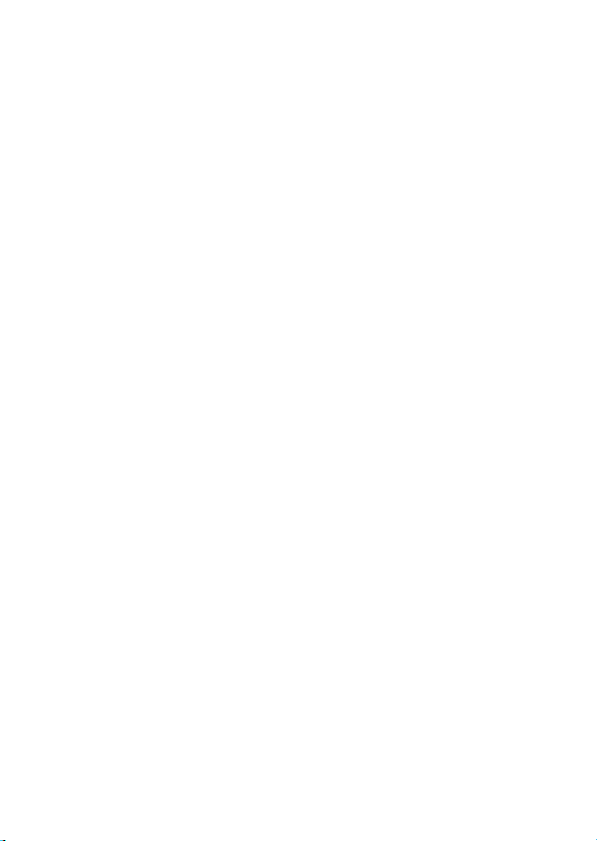
Děkujeme za zakoupení výrobku společnosti Canon.
Model EOS 5D Mark II je vysoce výkonná digitální zrcadlovka vybavená
snímačem CMOS o velikosti kinofilmového políčka (full-frame, přibližně
36 mm x 24 mm) s rozlišením 21,10 efektivních megapixelů. Mezi další
funkce patří procesor DIGIC 4, vysoce přesné a rychlé 9bodové automatické
zaostřování (s šesti pomocnými AF body), rychlé kontinuální snímáním
o rychlosti přibližně 3,9 sním./s a funkce snímání s živým náhledem
a nahrávání videa v rozlišení Full HD (plné rozlišení High-Definition).
Fotoaparát se při fotografování vyznačuje velmi rychlou odezvou v jakékoli
situaci a okamžiku, nabízí mnoho funkcí pro náročné fotografování
a rozšiřuje možnosti fotografování pomocí systémového příslušenství.
Vytvořte několik zkušebních snímků, abyste se s fotoaparátem
seznámili
Při použití digitálního fotoaparátu si lze vytvořený snímek hned
prohlédnout. Během čtení tohoto návodu udělejte několik zkušebních
snímků a prohlédněte si výsledek. Umožní vám to lépe porozumět
funkcím fotoaparátu.
Chcete-li se vyhnout vzniku nepovedených či neúmyslně vytvořených
snímků, přečtěte si část Bezpečnostní upozornění (str. 219, 220)
a Pokyny k zacházení s fotoaparátem (str. 12, 13).
Zkouška fotoaparátu před použitím a záruka
Po vyfotografování si snímek prohlédněte a zkontrolujte, zda byl
správně zaznamenán. Společnost Canon nenese odpovědnost za
jakoukoli způsobenou ztrátu či škodu, pokud došlo k poškození
fotoaparátu nebo paměťové karty a snímky nelze zaznamenat ani
stáhnout do osobního počítače.
Autorská práva
Autorská práva ve vaší zemi mohou omezovat použití zaznamenaných
snímků osob a určitých objektů pouze na soukromé účely. Je také třeba
mít na paměti, že při určitých veřejných produkcích, na výstavách apod.
může být fotografování zakázáno i pro soukromé účely.
Karta CF
V tomto návodu se jako „karta“ označuje karta CF.
snímků) není součástí dodávky.
Je třeba ji zakoupit samostatně.
2
Karta CF (pro záznam
Page 3
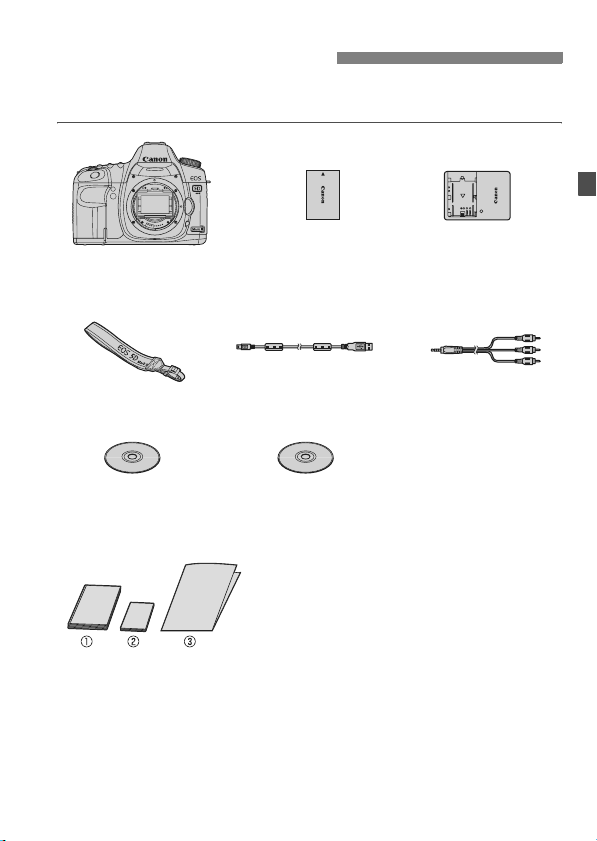
Kontrola obsahu balení
Než začnete s fotoaparátem pracovat, zkontrolujte, zda balení obsahuje všechny
následující položky. Pokud některá položka chybí, obraťte se na prodejce.
Fotoaparát
(s oční mušlí a
krytkou těla)
Široký řemen
EW-EOS5DMKII
EOS DIGITAL
Solution Disk
(Software)
*Součástí dodávky je nabíječka baterií LC-E6 nebo LC-E6E. (Nabíječka LC-E6E
je dodávána s napájecím kabelem.)
Jestliže jste si pořídili sadu s objektivem, zkontrolujte, zda balení objektiv obsahuje.
V závislosti na typu sady s objektivem může součást dodávky tvořit také návod
k použití objektivu.
Dejte pozor, abyste žádnou z výše uvedených položek neztratili
Bateriový zdroj LP-E6
(s ochranným krytem)
Propojovací kabel
IFC-200U
EOS DIGITAL
Software Instruction
Manuals Disk
(1) Návod k použití (tento návod)
(2) Kapesní příručka
Stručná příručka pro fotografování
(3) Příručka na disku CD-ROM
Příručka k softwaru v dodávce (EOS DIGITAL
Solution Disk) a disk EOS DIGITAL Software
Instruction Manuals Disk
Nabíječka baterií
LC-E6/LC-E6E*
Stereofonní videokabel
STV-250N
.
3
Page 4
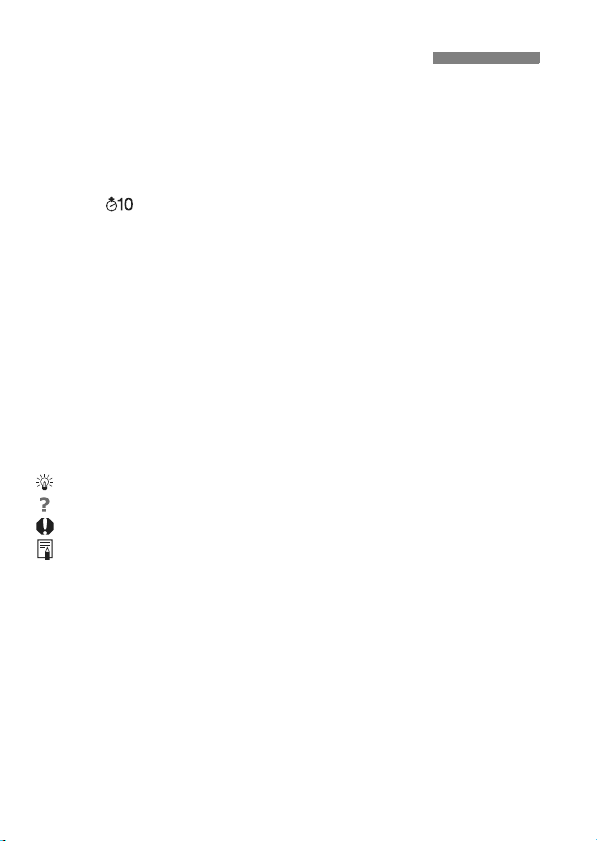
Konvence použité v tomto návodu
Ikony v tomto návodu
<6>: Označuje hlavní volič.
<5>: Označuje rychloovladač.
<9>: Označuje multiovladač.
<0>: Označuje tlačítko nastavení.
0, 9, , 8: Označuje, že příslušná funkce zůstane aktivní
po dobu 4 s, 6 s, 10 s nebo 16 s po uvolnění
stisknutého tlačítka.
* V tomto návodu odpovídají ikony a značky představující tlačítka, voliče
a nastavení ikonám a značkám na fotoaparátu a displeji LCD.
3 : Označuje funkci, kterou lze změnit stisknutím tlačítka <M>
a změnou příslušného nastavení.
M : Po zobrazení v pravém rohu stránky označuje, že funkce je
k dispozici, pouze pokud je volič režimu přesunut do polohy d,
s, f, a, nebo F.
* Funkci nelze použít v plně automatických režimech (1/C).
(str.**) : Odkazuje na čísla stránek s dalšími informacemi.
: Tip nebo rada k vytvoření dokonalejších fotografií.
: Rada pro vyřešení problému.
: Upozornění umožňující předejít potížím při fotografování.
: Doplňkové informace.
Základní předpoklady
Všechny činnosti popsané v tomto návodu vyžadují, aby byl vypínač
napájení již nastaven do polohy <1> nebo <J> (str. 27).
Operace <5> popsané v tomto návodu vyžadují, aby byl vypínač
napájení již nastaven do polohy <J>.
Vychází se z předpokladu, že veškerá nastavení v nabídkách
a uživatelské funkce mají výchozí hodnoty.
Vpříkladech je zobrazen fotoaparát s objektivem EF 50 mm f/1,4 USM
(nebo EF 24-105 mm f/4L IS USM).
4
Page 5
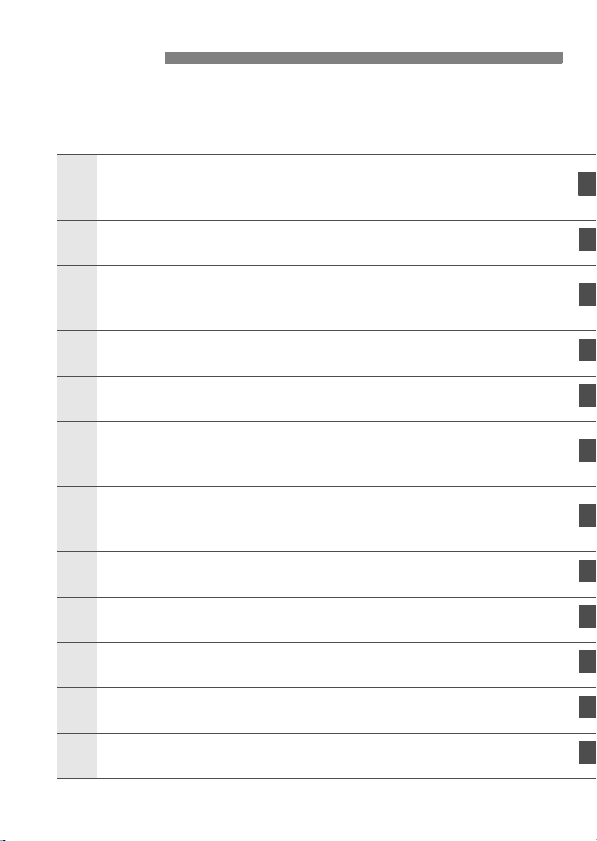
Kapitoly
1
3
4
Informace pro uživatele, kteří s digitální zrcadlovkou pracují
poprvé: Kapitoly 1 a 2 vysvětlují základní operace s fotoaparátem
a postupy fotografování.
Úvod
Základní informace o fotoaparátu
Začínáme
Základní fotografování
2
5
6
7
8
9
10
11
Plně automatické fotografování
Nastavení pro snímky
Nastavení režimů AF a řízení
Pokročilé techniky
Funkce fotografování pro specifické typy objektů
Snímání s živým náhledem a filmy
Fotografování pomocí displeje LCD
Přehrávání snímků
Čištění snímače
Tisk snímků a jejich přenos do počítače
Uživatelské nastavení fotoaparátu
Referenční informace
2
23
47
53
77
87
107
127
147
153
171
189
5
Page 6
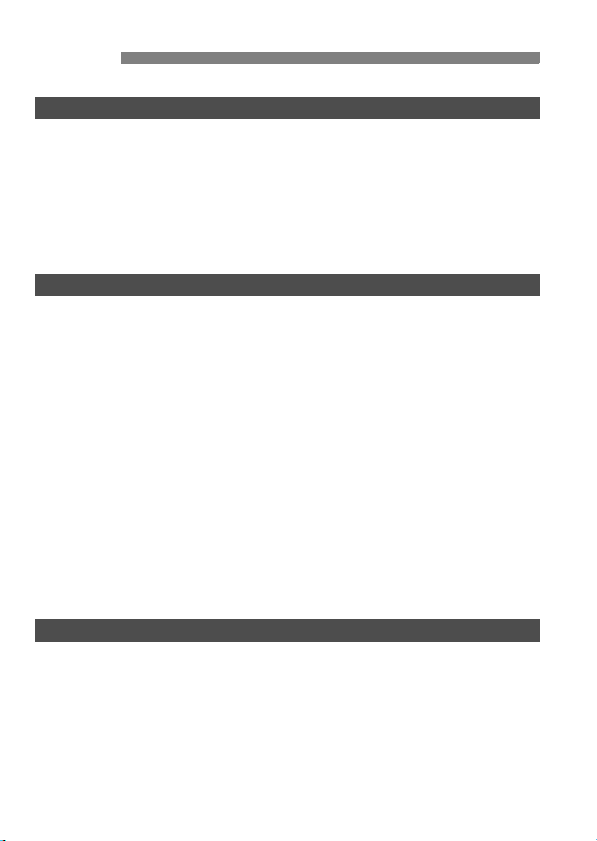
Obsah
Úvod
Kontrola obsahu balení ..................................................................................... 3
Konvence použité v tomto návodu .................................................................... 4
Kapitoly.............................................................................................................. 5
Rejstřík funkcí.................................................................................................. 10
Pokyny k zacházení s fotoaparátem................................................................ 12
Stručná příručka .............................................................................................. 14
Označení ......................................................................................................... 16
Začínáme 23
1
Nabíjení baterie ............................................................................................... 24
Vložení a vyjmutí baterie ................................................................................. 26
Zapnutí napájení ............................................................................................. 27
Vložení a vyjmutí karty CF............................................................................... 29
Nasazení a sejmutí objektivu........................................................................... 31
Funkce Image Stabilizer (Stabilizátor obrazu) objektivu.................................. 33
Základní operace............................................................................................. 34
9 Použití obrazovky rychloovladače ............................................................. 38
3 Použití nabídek...................................................................................... 40
Než začnete .................................................................................................... 42
Nastavení jazyka rozhraní............................................................................ 42
Nastavení data a času.................................................................................. 42
Formátování karty ........................................................................................ 43
Nastavení doby vypnutí/automatického vypnutí napájení ............................ 44
Obnovení výchozího nastavení fotoaparátu................................................. 45
Informace o autorských právech .................................................................. 46
Základní fotografování 47
2
1 Plně automatické fotografování ................................................................ 48
1 Technika fotografování v režimu Plně automat......................................... 50
C Kreativní automatické fotografování.......................................................... 51
6
Page 7
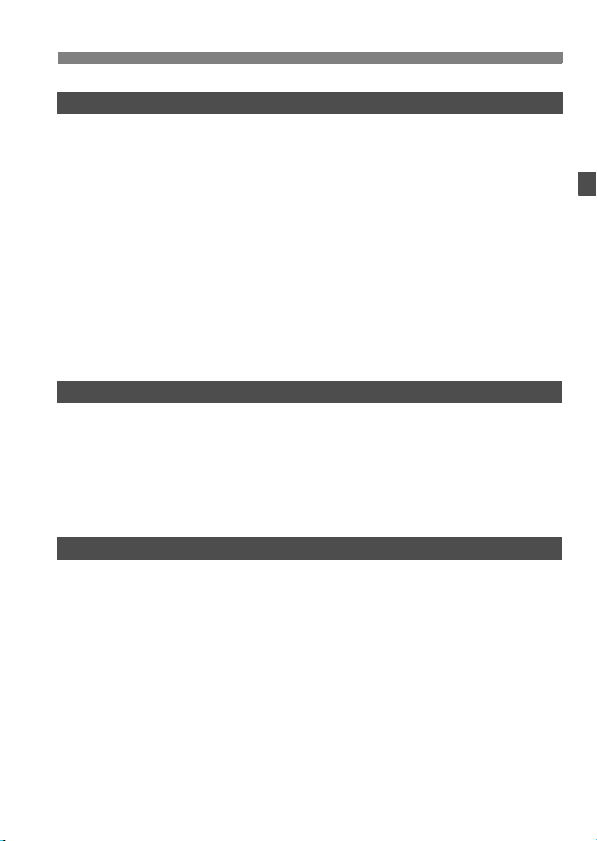
Nastavení pro snímky 53
3
Nastavení kvality záznamu snímků..................................................................54
i: Nastavení citlivosti ISO.............................................................................57
A Výběr stylu Picture Style ..........................................................................59
A Uživatelské nastavení stylu Picture Style ................................................61
A Uložení stylu Picture Style .......................................................................63
B: Nastavení vyvážení bílé ..........................................................................65
O Uživatelské nastavení vyvážení bílé.....................................................66
P Nastavení teploty barvy..........................................................................67
u Korekce vyvážení bílé.................................................................................68
Korekce periferního osvětlení objektivu ...........................................................70
Vytvoření a výběr složky ..................................................................................72
Způsob číslování souborů ................................................................................74
Nastavení barevného prostoru.........................................................................76
Nastavení režimů AF a řízení 77
4
f: Výběr režimu AF .......................................................................................78
S Volba AF bodu ...........................................................................................81
Situace, kdy automatické zaostřování nefunguje.............................................84
MF: Ruční zaostřování..................................................................................84
i Výběr režimu řízení....................................................................................85
j Použití samospouště...................................................................................86
Pokročilé techniky 87
5
d: Programová automatická expozice ............................................................88
s: Automatická expozice s předvolbou času ................................................90
f: Automatická expozice s předvolbou clony ...............................................92
Kontrola hloubky ostrosti...............................................................................93
a: Ruční expozice ..........................................................................................94
q Výběr režimu měření..................................................................................95
Nastavení kompenzace expozice ....................................................................96
h Automatický braketing expozice (AEB) .....................................................97
A Expoziční paměť (Blok. AE)........................................................................98
F: Dlouhé expozice.........................................................................................99
Blokování zrcadla...........................................................................................101
Obsah
7
Page 8
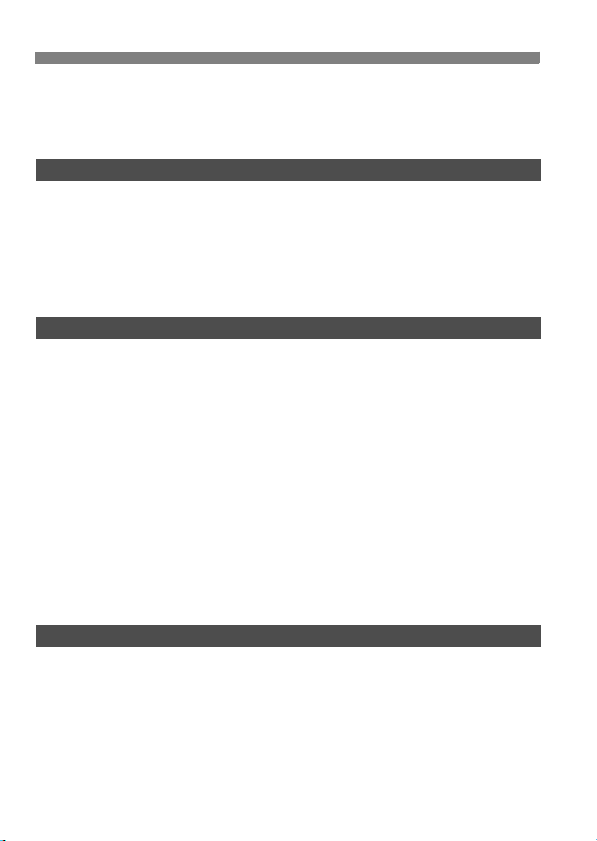
Obsah
R Fotografování s dálkovým ovládáním......................................................... 102
D Fotografování s bleskem ........................................................................... 103
Nastavení blesku........................................................................................... 105
Snímání s živým náhledem a filmy 107
6
A Příprava na snímání s živým náhledem .................................................. 108
Fotografování ................................................................................................ 110
Použití automatického zaostřování (AF)........................................................ 113
Ruční zaostřování ......................................................................................... 119
Tiché fotografování........................................................................................ 120
k Snímání filmů .......................................................................................... 121
Přehrávání snímků 127
7
x Přehrávání snímků .................................................................................. 128
B Zobrazení informací o snímku............................................................ 129
H I Rychlé hledání snímků....................................................................... 131
u/y Zvětšené zobrazení............................................................................ 133
b Otočení snímku ........................................................................................ 134
Automatické přehrávání (prezentace) ........................................................... 135
k Přehrávání filmů ...................................................................................... 137
Zobrazení snímků na televizoru .................................................................... 139
K Ochrana snímků proti vymazání .............................................................. 141
L Mazání snímků ......................................................................................... 142
Změna nastavení přehrávání snímků ............................................................ 144
Nastavení jasu displeje LCD ...................................................................... 144
Nastavení doby prohlídky snímku .............................................................. 145
Automatické otáčení snímků na výšku ....................................................... 146
Čištění snímače 147
8
f Automatické čištění snímače ................................................................. 148
Vložení dat pro odstranění prachu ................................................................ 149
Ruční čištění snímače ................................................................................... 151
8
Page 9
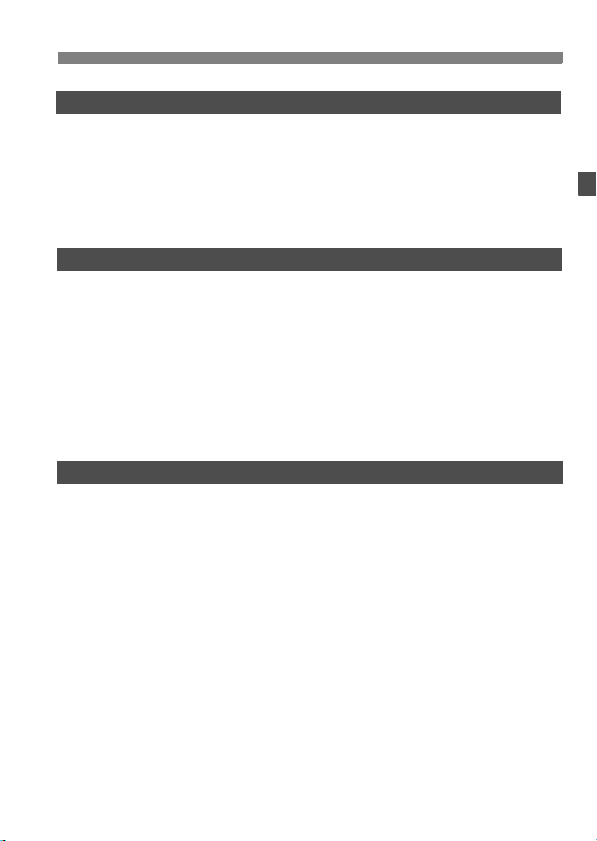
Tisk snímků a jejich přenos do počítače 153
9
Příprava k tisku ..............................................................................................154
w Tisk ..........................................................................................................156
Výřez snímku ..............................................................................................161
W Formát DPOF (Digital Print Order Format)...............................................163
Přímý tisk pomocí formátu DPOF ..................................................................166
d Přenos snímků do osobního počítače .....................................................167
Uživatelské nastavení fotoaparátu 171
10
Nastavení uživatelských funkcí ......................................................................172
Uživatelské funkce .........................................................................................173
Položky nastavení uživatelských funkcí .........................................................174
C.Fn I : Expozice.......................................................................................174
C.Fn II : Snímek .........................................................................................176
C.Fn III : Autofocus/Pohon..........................................................................178
C.Fn IV: Obsluha/Jiné.................................................................................182
Uložení uživatelské nabídky (Moje menu) .....................................................186
w Uložení uživatelského nastavení fotoaparátu...........................................187
Referenční informace 189
11
B Kontrola nastavení fotoaparátu ..............................................................190
Kontrola údajů baterie ....................................................................................192
Použití domovní zásuvky elektrické sítě ........................................................196
Výměna baterie paměti data/času..................................................................197
Tabulka dostupnosti funkcí ............................................................................198
Nastavení nabídky .........................................................................................200
Pokyny k řešení potíží....................................................................................203
Chybové kódy ................................................................................................209
Mapa systému................................................................................................210
Technické údaje .............................................................................................212
Rejstřík ...........................................................................................................222
Obsah
9
Page 10
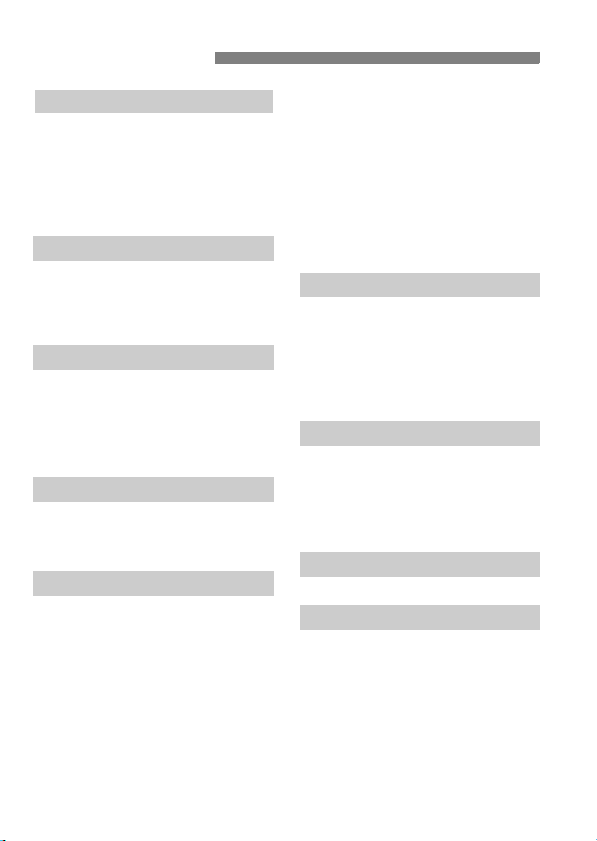
Rejstřík funkcí
Napájení
Baterie
• Nabíjení
• Kontrola stavu baterie
• Kontrola údajů baterie
Zásuvka elektrické sítě
Automatické vypnutí napájeníÎ str. 44
Objektiv
Nasazení/sejmutí
Zoom
Image Stabilizer
(Stabilizátor obrazu)
Základní nastavení (funkce nabídky)
Jazyk
Datum/čas
Nastavení jasu displeje LCDÎ str. 144
Zvuková signalizace
Snímání bez karty
Záznam snímků
Formát
Vytv oření/výběr složky
Číslo souboru
Kvalita snímků
Kvalita záznamu snímků
Citlivost ISO
Styl Picture Style
Barevný prostor
Î str. 24
Î str. 28
Î str. 192
Î
str. 196
Î
str. 31
Î
str. 32
Î
str. 33
Î
str. 42
Î
str. 42
Î
str. 200
Î
str. 29
Î
str. 43
Î
str. 72
Î
str. 74
Î
str. 54
Î
str. 57
Î
str. 59
Î
str. 76
Funkce vylepšování snímků
• Auto Lighting Optimizer
(Automatická optimalizace jasu)
• Korekce periferního
osvětlení objektivu
• Potlačení šumu
pro dlouhé expozice
• Potlačení šumu
pro vysoké citlivosti ISO
• Priorita zvýraznění tónu
Î str. 177
Î str. 70
Î str. 176
Î str. 176
Î str. 177
Vyvážení bílé
Nastavení vyvážení bílé
Uživatelské nastavení
vyvážení bílé
Nastavení teploty
Korekce vyvážení bílé
Braketing vyvážení bílé
barvy
Î
Î
Î
Î
Î
Automatické zaostřování (AF)
Režim AF
Volba AF bodu
• Pomocné AF body
• Rozšíření AF bodu
Ruční zaostřování
Î
Î
Î str. 80
Î str. 180
Î
Měření
Režim měření
Î
Řízení
Režimy řízení
Maximální počet snímků sekvenceÎ str. 56
Î
str. 65
str. 66
str. 67
str. 68
str. 69
str. 78
str. 81
str. 84
str. 95
str. 85
10
Page 11
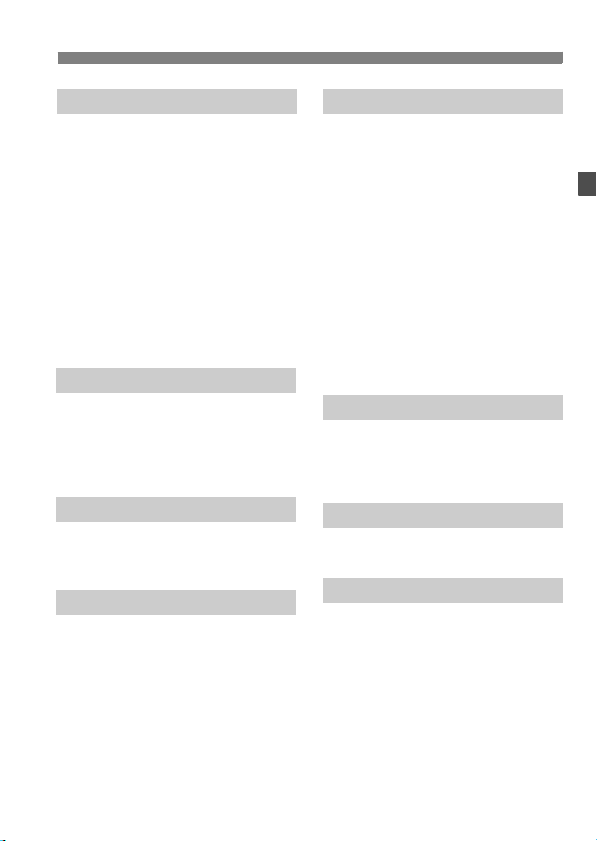
Rejstřík funkcí
Fotografování
Kreativní auto
Programová automatická
expozice
Automatická expozice
spředvolbou času
Automatická expozice
spředvolbou clony
Ruční expozice
Dlouhá expozice
Blokování zrcadla
Obrazovka rychloovladače
Samospoušť
Dálkové ovládání
Î
Î
Î
Î
Î
Î
Î
Î
Î
Î
Nastavení expozice
Kompenzace expozice
Automatický braketing
expozice (AEB)
Expoziční paměť (Blok. AE)Î str. 98
Kroky úrovně expozice
Î
Î
Î
Blesk
Externí blesk
Ovládání blesku
Uživatelské funkce blesku
Î
Î
Î
Snímání s živým náhledem
Fotografie
• Automatické zaostřování (AF)
- Rychlý režim
- Živý režim
- Živý režim s detekcí tvářeÎ
• Ruční zaostřování
• Simulace expozice
• Mřížka
• Tiché fotografování
Filmy
Î str. 108
Î str. 113
Î str. 115
Î str. 119
Î str. 109
Î str. 111
Î str. 120
Î str. 121
str. 51
str. 88
str. 90
str. 92
str. 94
str. 99
str. 101
str. 38
str. 86
str.102
str. 96
str. 97
str. 174
str. 103
str. 105
str. 106
str. 116
Přehrávání snímků
Doba prohlídky snímku
Zobrazení jednotlivých snímkůÎ str. 128
• Zobrazení informací o snímkuÎ
Přehrávání filmů
Zobrazení náhledů
Procházení po jednotlivých snímcích
(přeskakování snímků)
Zvětšené zobrazení
Ruční otáčení snímku
Automatické otáčení snímkuÎ str. 146
Automatické přehrávání
Zobrazení snímků na televizoruÎ str. 139
Ochrana
Mazání
Î
str. 145
str. 129
Î str. 137
Î
str. 131
Î
str. 132
Î
str. 133
Î
str. 134
Î
str. 135
Î
str. 141
Î
str. 142
Uživatelské nastavení
Uživatelská funkce (C.Fn)
Moje menu
Uložení uživatelského
nastavení fotoaparátu
Î
str. 171
Î
str. 186
Î
str. 187
Čištění snímače/odstranění prachu
Čištění snímače
Přidání dat pro odstranění prachuÎ str. 149
Î
str. 147
Hledáček
Dioptrická korekce
Změna matnice
Î
str. 34
Î
str. 184
11
Page 12
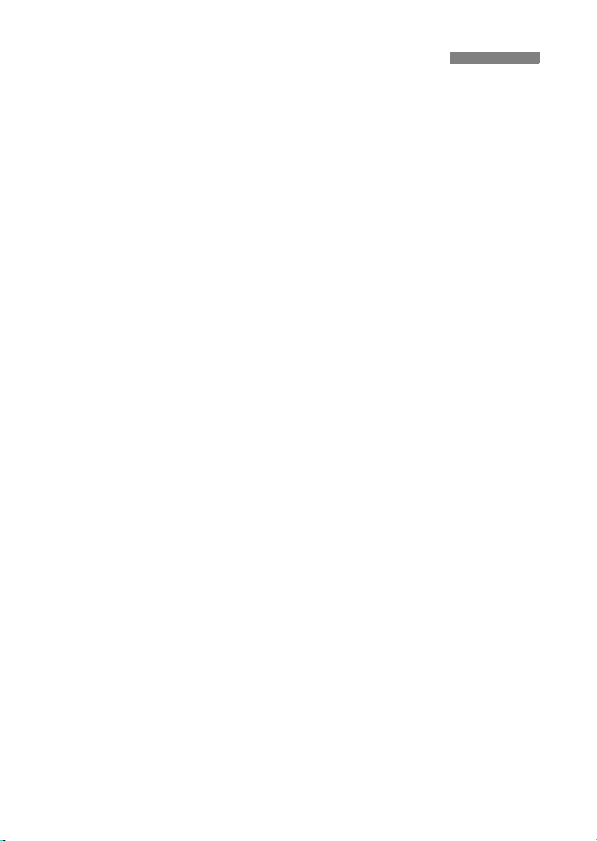
Pokyny k zacházení s fotoaparátem
Péče o fotoaparát
Fotoaparát je citlivé zařízení. Nevystavujte jej pádům a nárazům.
Fotoaparát není vodotěsný a nelze jej používat pod vodou. Pokud vám
fotoaparát nedopatřením upadne do vody, obraťte se neprodleně na nejbližší
servisní středisko Canon. Případné kapky vody setřete suchým hadříkem.
Pokud byl fotoaparát vystaven slanému vzduchu, otřete jej dobře vyždímaným
vlhkým hadříkem.
Neponechávejte fotoaparát v blízkosti zařízení produkujících silné magnetické pole,
jako jsou permanentní magnety nebo elektromotory. Nepoužívejte ani neukládejte
fotoaparát také v blízkosti zařízení vyzařujících silné elektromagnetické vlnění,
například velké antény. Silné magnetické pole může způsobit nesprávnou funkci
fotoaparátu nebo zničení obrazových dat.
Neponechávejte fotoaparát v nadměrně horkém prostředí, například
v automobilu na přímém slunci. Vysoké teploty mohou způsobit nesprávnou
funkci fotoaparátu.
Fotoaparát obsahuje citlivé elektrické obvody. Nikdy se nepokoušejte
fotoaparát sami rozebírat.
Chcete-li odfouknout prach z objektivu, hledáčku, zrcátka a matnice, použijte
ofukovací balonek. Nepoužívejte k čištění těla fotoaparátu nebo objektivu
čističe obsahující organická rozpouštědla. V případě výskytu odolných nečistot
odneste fotoaparát do nejbližšího servisního střediska Canon.
Nedotýkejte se elektrických kontaktů fotoaparátu prsty. Zabráníte tak korozi
kontaktů. Zkorodované kontakty mohou způsobit nesprávnou funkci fotoaparátu.
Pokud je fotoaparát náhle přemístěn z chladného prostředí do teplého,
může na fotoaparátu a jeho vnitřních součástech dojít ke kondenzaci
vlhkosti. Chcete-li kondenzaci zabránit, vložte fotoaparát do utěsněného
plastového sáčku a vyčkejte, dokud se neohřeje na vyšší teplotu. Teprve
pak jej ze sáčku vyjměte.
Pokud se na fotoaparátu zkondenzuje vlhkost, nepoužívejte jej. Předejdete
tak poškození fotoaparátu. Jestliže ke kondenzaci došlo, sejměte objektiv,
vyjměte kartu a baterii z fotoaparátu a před opětovným použitím fotoaparátu
vyčkejte, dokud kondenzace nezmizí.
Pokud fotoaparát nebudete delší dobu používat, vyjměte baterii a uložte jej
na chladném, suchém, dobře větraném místě. Čas od času i na uloženém
fotoaparátu několikrát stiskněte tlačítko spouště, abyste ověřili, zda
fotoaparát stále funguje.
Neskladujte fotoaparát v místech s výskytem korozívních chemikálií,
například v temné komoře nebo v chemické laboratoří.
Jestliže fotoaparát nebyl dlouhou dobu používán, vyzkoušejte před jeho
opětovným použitím všechny funkce. Pokud jste fotoaparát delší dobu
nepoužívali a chystáte se fotografovat důležité snímky, nechte jej
zkontrolovat u prodejce výrobků Canon nebo jej zkontrolujte sami a ověřte,
zda všechny funkce správně fungují.
12
Page 13
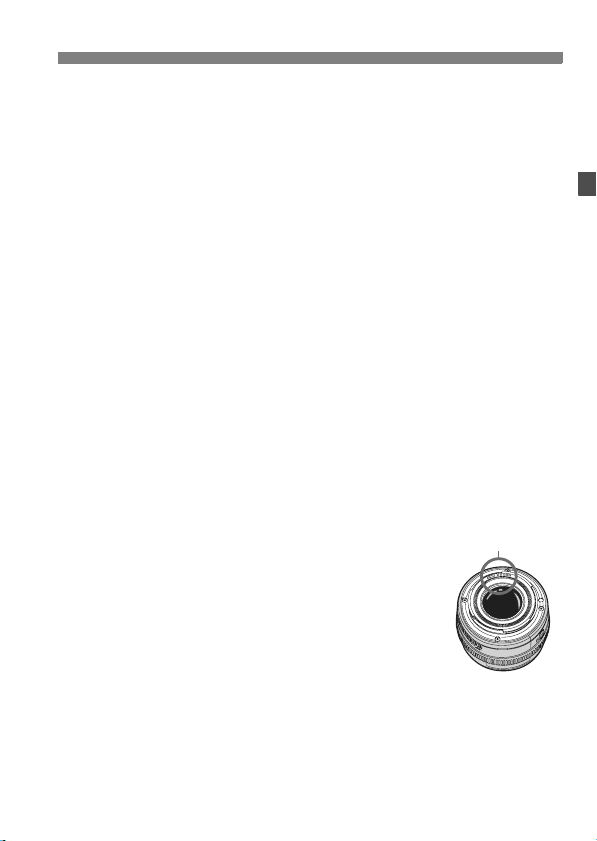
Pokyny k zacházení s fotoaparátem
Panel LCD a displej LCD
Displeje LCD jsou vyráběny pomocí technologie s mimořádně vysokou
přesností, která zaručuje funkčnost více než 99,99 % efektivních pixelů.
Přesto může dojít v rámci zbývajícího množství představujícího 0,01 %
čiméně pixelů k výskytu několika nefunkčních pixelů. Nefunkční pixely mají
pouze jednu barvu, například pouze černou, červenou apod. a nepředstavují
závadu. Tyto pixely nemají vliv na zaznamenané snímky.
Pokud je displej LCD ponechán v zapnutém stavu dlouhou dobu, může se
projevit „vypálení“ určitých míst displeje, kdy jsou na displeji patrné stopy
dříve zobrazeného obrazu. Tento jev je však pouze dočasný a vymizí, pokud
fotoaparát nebudete několik dnů používat.
Za nízkých nebo vysokých teplot může displej LCD reagovat se zpožděním
nebo se jevit tmavý. Při pokojové teplotě se obnoví normální zobrazení.
Karty
Dodržením následujících pokynů ochráníte kartu i data, která jsou na ní
zaznamenána:
Chraňte kartu před pádem, ohnutím nebo vlhkostí. Nevystavujte kartu
působení nadměrné síly, nárazům a vibracím.
Kartu neskladujte ani nepoužívejte v blízkosti zařízení vytvářejících silné
magnetické pole, jako jsou například televizor, reproduktory nebo permanentní
magnety. Dejte pozor také na místa s výskytem statické elektřiny.
Neponechávejte kartu na přímém slunečním světle nebo v blízkosti zdroje tepla.
Kartu uchovávejte v pouzdře.
Neskladujte ji na horkých, prašných nebo vlhkých místech.
Objektiv
Po sejmutí objektivu z fotoaparátu nasaďte na objektiv
krytky nebo položte objektiv zadní stranou nahoru, aby se
nepoškrábal povrch čoček objektivu či jeho elektrické
kontakty.
Kontakty
Upozornění pro nepřetržité dlouhodobé používání
Pokud fotografujete delší dobu bez přestávky nebo dlouhou dobu používáte
snímání s živým náhledem, může se fotoaparát silně zahřát. Přestože se
vtomto případě nejedná o závadu, může při držení horkého fotoaparátu
po dlouhou dobu dojít k mírnému popálení pokožky.
13
Page 14
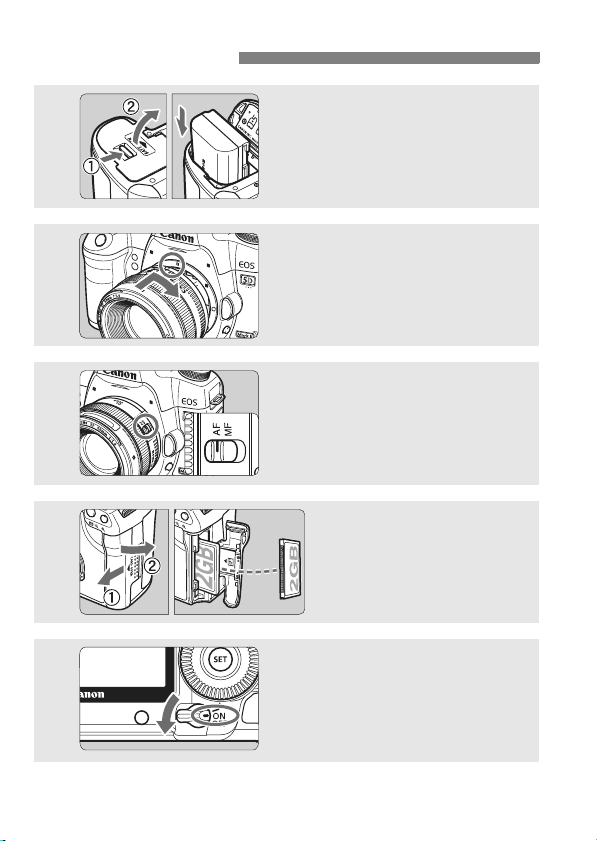
Stručná příručka
1
2
3
4
5
Vložte baterii. (str. 26)
Chcete-li baterii nabít, vyhledejte
informace na straně 24.
Nasaďte objektiv. (str. 31)
Zarovnejte jej s červenou značkou.
Přesuňte přepínač režimu
zaostřování na objektivu
do polohy <AF>.
Otevřete kryt slotu a vložte
kartu.
Otočte kartu štítkem směrem
ksobě a vložte ji do fotoaparátu
koncem s malými otvory.
Přesuňte vypínač napájení
do polohy <1>. (str. 27)
(str. 31)
(str. 29)
14
Page 15

Stručná příručka
6
7
8
9
Chcete-li zobrazit dosud vyfotografované snímky, přejděte k části
„Přehrávání snímků“ (str. 128).
Pokud chcete některý snímek vymazat, přejděte k části „Mazání
snímků“ (str. 142).
Přesuňte volič režimů do polohy
<1>
(Plně automat.).
Fotoaparát nastaví vše potřebné
automaticky.
Zaostřete na fotografovaný
(str. 35)
objekt.
Podívejte se do hledáčku a zaměřte
střed hledáčku na objekt. Stiskněte
tlačítko spouště do poloviny.
Fotoaparát zaostří na fotografovaný
objekt.
Vyfotografujte snímek. (str. 35)
Úplným stisknutím tlačítka spouště
vyfotografujte snímek.
Prohlédněte si snímek. (str. 145)
Vyfotografovaný snímek bude na displeji
LCD zobrazen na dobu asi 2 s.
Chcete-li snímek zobrazit znovu,
stiskněte tlačítko <x> (str. 128).
(str. 48)
15
Page 16
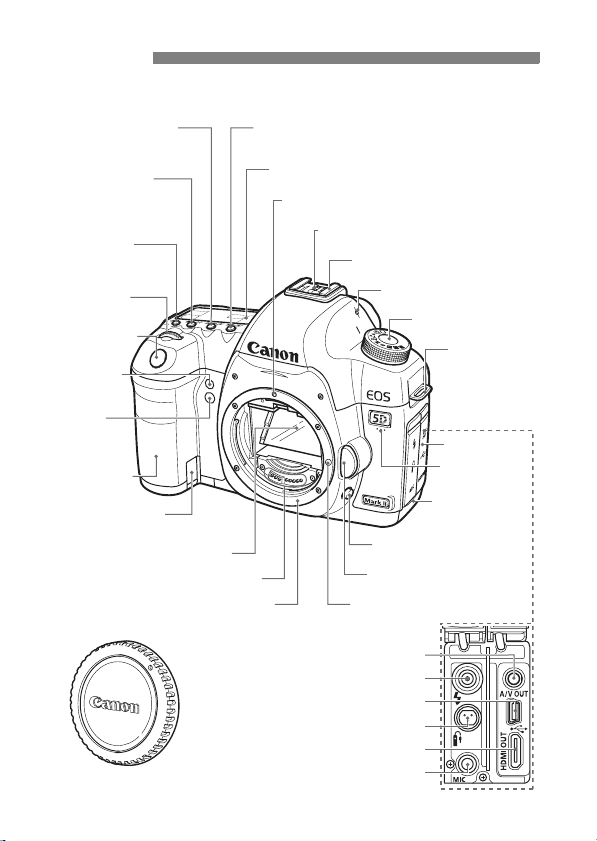
Označení
Referenční čísla stránek s podrobnými informacemi jsou uvedena
v závorce (str. **).
Tlačítko výběru režimu měření/
<o> Tlačítko
výběru režimu AF/výběru
režimu řízení (str. 78/85)
<m>
Tlačítko
nastavení citlivosti ISO/
kompenzace expozice
s bleskem (str. 57/103)
<U> Tlačítko
osvětlení panelu
LCD (str. 99)
<6> Hlavní
volič (str. 36)
Tlačítko spouště
(str. 35)
Snímač dálkového
ovládání (str. 102)
Indikátor
samospouště
(str. 86)
Grip (prostor
pro baterii)
Otvor pro kabel
DC propojky (str. 196)
Zrcadlo (str. 101, 151)
Bajonet pro uchycení objektivu
Kontakty (str. 13)
<n>
výběru vyvážení bílé (str. 95/65)
Panel LCD (str. 18)
Značka pro nasazení objektivu typu EF (str. 31)
Synchronizační kontakty blesku (str. 103)
Sáňky pro příslušenství (str. 103)
Značka obrazové roviny
<V>
Volič režimů (str. 20)
Úchyt pro
řemen (str. 23)
Kryt konektorů
Mikrofon (str. 124)
Baterie paměti
data/času (str. 197)
Tlačítko kontroly hloubky
ostrosti (str. 93)
Tlačítko aretace objektivu
(str. 32)
Zajišťovací kolík objektivu
Krytka těla (str. 31)
16
Konektor Audio/video OUT (str. 139)
Konektor PC (str. 104)
Datový konektor (str. 154, 167)
Konektor dálkového ovládání (typ N3) (str. 100)
Konektor HDMI mini OUT (str. 140)
Vstupní konektor pro připojení
externího mikrofonu (str. 124)
Page 17
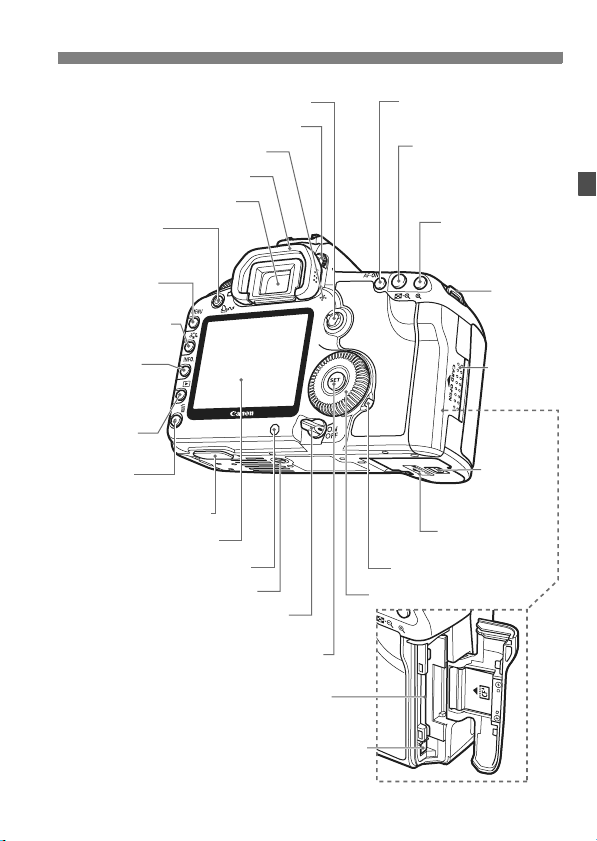
Označení
v
<A/l>
snímání s živým náhledem/tisku/
sdílení (str. 109/159, 168)
<M> Tlačítko
nabídky (str. 40)
<A>
stylu Picture Style (str. 59)
<B>
informací/orientace
ýřezu
(str. 112, 128, 190/161)
<x> Tlačítko
přehrávání (str. 128)
<L> Tlačítko
vymazání (str. 142)
Konektor rozšiřujícího systému
Displej LCD (str. 40, 144)
<0>
<9> Multiovladač (str. 36)
Kolečko dioptrické korekce (str. 34)
Reproduktor (str. 138)
Oční mušle (str. 100)
Okulár hledáčku
Tlačítko
Tlačítko výběru
Tlačítko
Světelný senzor (str. 144)
Závit pro stativ
Vypínač napájení/rychloovladač
(str. 27)
Tlačítko pro nastavení/snímání filmů (str. 40/122)
<p> Tlačítko aktivace
AF (str. 35, 79, 110)
<A/I>
expoziční paměti (Blok. AE)/
blokování expozice s bleskem/
zobrazení náhledů/zmenšení
(str. 98/103/131/133, 161)
Indikátor přístupu na kartu (str. 30)
<5>
Rychloovladač (str. 37)
Tlačítko
<S/u>
Tlačítko volby
AF bodu/zvětšení
(str. 81/133,161)
Kryt slotu
karty (str. 29)
Zámek krytu
prostoru pro
baterii (str. 26)
Kryt prostoru pro
baterii (str. 26)
Úchyt pro
řemen
(str. 23)
Slot karty (str. 29)
Tlačítko pro vysunutí karty (str. 30)
17
Page 18
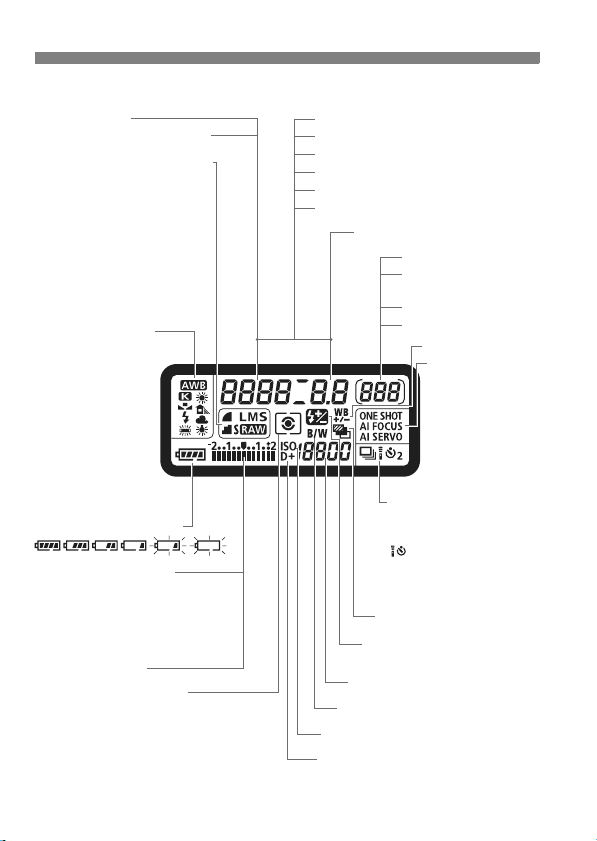
Označení
Panel LCD
-
-
Rychlost závěrky
Zpráva o zaneprázdnění (buSY)
Kvalita záznamu snímků (str. 54)
37 Velký/Nízká komprese
Velký/Normální komprese
38
47 Střední/Nízká komprese
Střední/Normální komprese
48
67 Malý/Nízká komprese
Malý/Normální komprese
68
1 RAW
D Malý RAW
Vyvážení bílé (str. 65)
Q Automatické
W Denní světlo
E Stín
R Zataženo
Y
Wolframové světlo
U
Bílé zářivkové
světlo
I Blesk
O
Uživatelské nastavení
P
Teplota barvy
Kontrola stavu baterie (str. 28)
Indikátor úrovně expozice
Hodnota kompenzace expozice (str. 96)
Rozsah automatického braketingu
expozice (AEB) (str. 97)
Hodnota kompenzace expozice
s bleskem (str. 103)
Stav zápisu na kartu
Režim měření (str. 95)
q Poměrové měření
w Částečné měření
r Bodové měření
e
Celoplošné měření se zdůrazněným středem
Volba AF bodu ([ - - - ])
Upozornění na zaplnění karty (FuLL CF)
Upozornění na chybu karty (Err CF)
No card warning (no CF)
Chybový kód (Err)
Čištění obrazového snímače (CLn)
Clona
Kompenzace expozice
s bleskem (str. 103)
Citlivost ISO (str. 57)
<0>
<g> Citlivost ISO (str. 57)
<A> Priorita zvýraznění tónu (str. 177)
-
-
-
-
Počet zbývajících snímků
Počet zbývajících snímků
při braketingu vyvážení bílé
Odpočítávání samospouště
Dlouhá expoziční doba
Korekce vyvážení bílé (str. 68)
Režim AF (str. 78)
X
Jednosnímkové automatické
zaostřování (One-Shot AF)
9
Inteligentní automatické
zaostřování (AI zaostř. AF)
Z
Inteligentní průběžné automatické
zaostřování (AI Servo AF)
Režim řízení (str. 85)
u Jednotlivé snímky
i Kontinuální snímání
10sekundová samospoušť/
dálkové ovládání
k
2sekundová samospoušť/
dálkové ovládání
<h> Automatický braketing
expozice (AEB) (str. 97)
Černobílé fotografování (str. 60)
Na displeji se zobrazí pouze nastavení, která jsou aktuálně použita.
18
Page 19
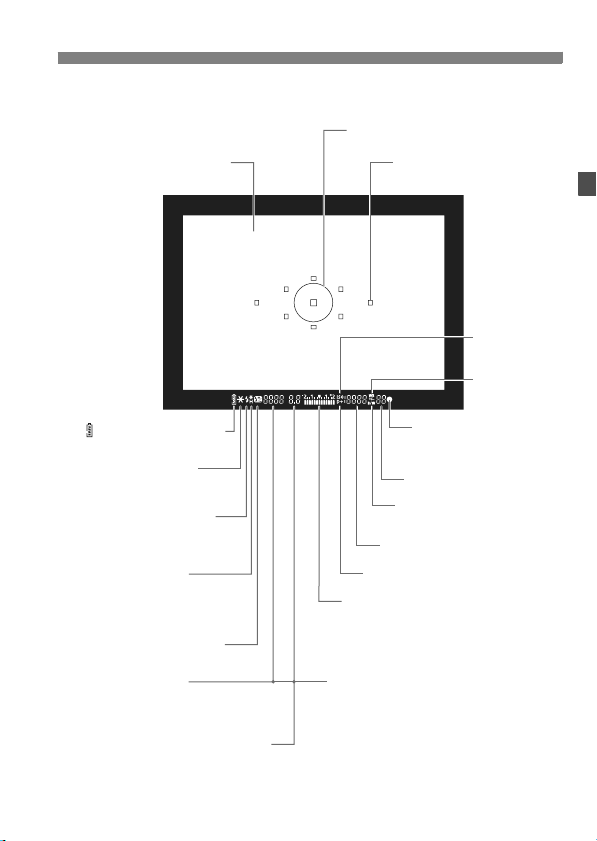
Informace v hledáčku
Matnice
< > Kontrola stavu baterie
<A>
Expoziční paměť
(Blok. AE)/probíhající automatický
braketing expozice (AEB)
<D> Připravenost blesku
Upozornění na nesprávné
blokování expozice s bleskem
<e>
Vysokorychlostní
synchronizace (blesk FP)
<d>
Blokování expozice s bleskem/
probíhající braketing expozice
s bleskem (FEB)
<y> Kompenzace
expozice s bleskem
Rychlost závěrky
Blokování expozice s bleskem (FEL)
Zpráva o zaneprázdnění (buSY)
Clona
Označení
Kruhová ploška bodového měření
AF body
(překryvné zobrazení)
<g>
Citlivost ISO
Korekce
vyvážení bílé
<o> Indikátor správného
zaostření
Max. počet snímků sekvence
Černobílé fotografování
<0>
Citlivost ISO
<A> Priorita zvýraznění tónu
Indikátor úrovně expozice
Hodnota kompenzace expozice
Hodnota kompenzace expozice s bleskem
Rozsah automatického braketingu
expozice (AEB)
Upozornění na zaplnění karty (FuLL CF)
Upozornění na chybu karty (Err CF)
Upozornění na chybějící kartu (no CF)
Na displeji se zobrazí pouze nastavení, která jsou aktuálně použita.
19
Page 20

Označení
Vol ič režimů
Uživatelské nastavení fotoaparátu
Většinu nastavení fotoaparátu můžete uložit
v rámci poloh w, x nebo y (str. 187).
F : Dlouhá expozice (str. 99)
a : Ruční expozice (str. 94)
f
: Automatická expozice s předvolbou clony (str. 92)
s:
Automatická expozice s předvolbou času (str. 90)
d:
Programová automatická expozice (str. 88)
Plně automatické režimy
Stačí stisknout tlačítko spouště.Plně
automatické fotografování vhodné pro
daný objekt.
1: Plně automatické (str. 48)
C: Kreativní auto (str. 51)
20
Page 21
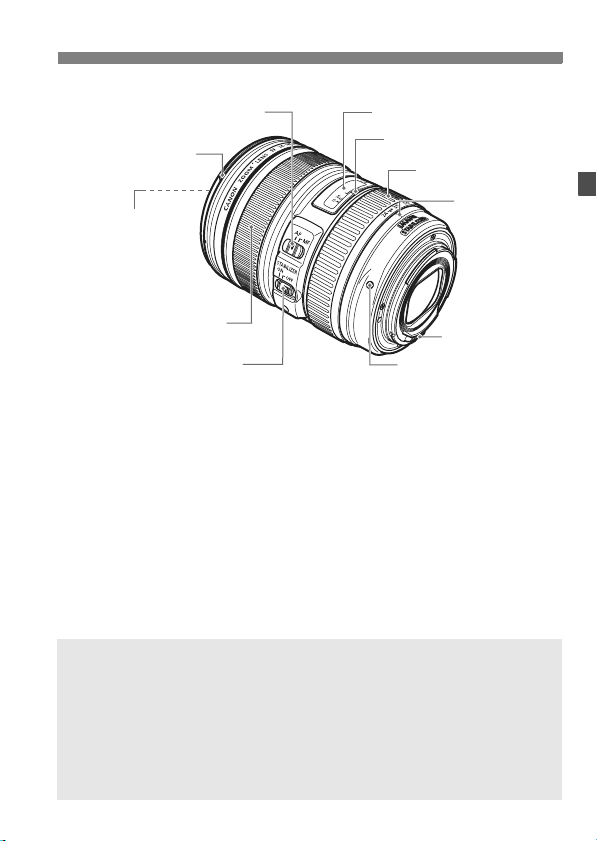
Označení
Objektiv EF 24-105 mm f/4L IS USM
Přepínač režimu
zaostřování (str. 31)
Úchyt pro sluneční
clonu (str. 32)
Závit pro 77mm filtr
(na přední části objektivu)
Zaostřovací kroužek
(str. 84, 119)
Přepínač Image Stabilizer
(Stabilizátor obrazu) (str. 33)
Stupnice vzdáleností
Značka pro ostření
v infračervené oblasti
Kroužek zoomu (str. 32)
Značka polohy
zoomu (str. 32)
Kontakty (str. 13)
Značka pro nasazení
objektivu (str. 31)
Doporučujeme používat originální příslušenství společnosti Canon.
Tento produkt je konstruován tak, aby dosahoval nejlepších výsledků s originálním
příslušenstvím společnosti Canon. Společnost Canon nenese zodpovědnost za
žádné poškození tohoto produktu ani za nehody (například požár atd.) způsobené
nesprávnou funkcí neoriginálního příslušenství (jako je únik chemikálií nebo exploze
bateriového zdroje). Upozorňujeme, že tato záruka se nevztahuje na opravy závad
způsobených nesprávnou funkcí neoriginálního příslušenství. Takové opravy však
lze provést za poplatek.
21
Page 22
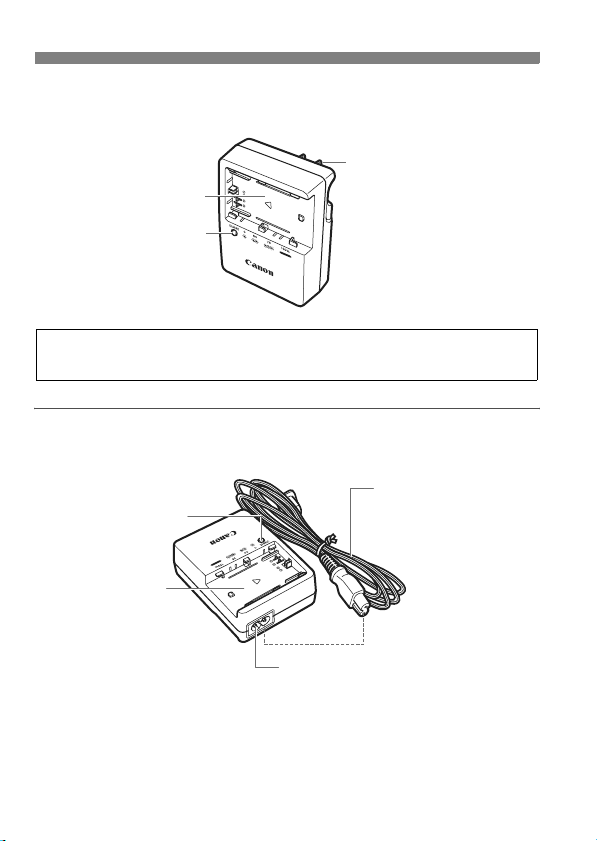
Označení
Nabíječka baterií LC-E6
Nabíječka pro bateriový zdroj LP-E6 (str. 24).
Zástrčka napájení
Slot pro bateriový zdroj
Kontrolka nabíjení
Správná orientace této napájecí jednotky je ve vertikální poloze
nebo při položení na zemi.
Nabíječka baterií LC-E6E
Nabíječka pro bateriový zdroj LP-E6 (str. 24).
Napájecí kabel
Kontrolka nabíjení
Slot pro bateriový zdroj
22
Zásuvka pro napájecí kabel
Page 23
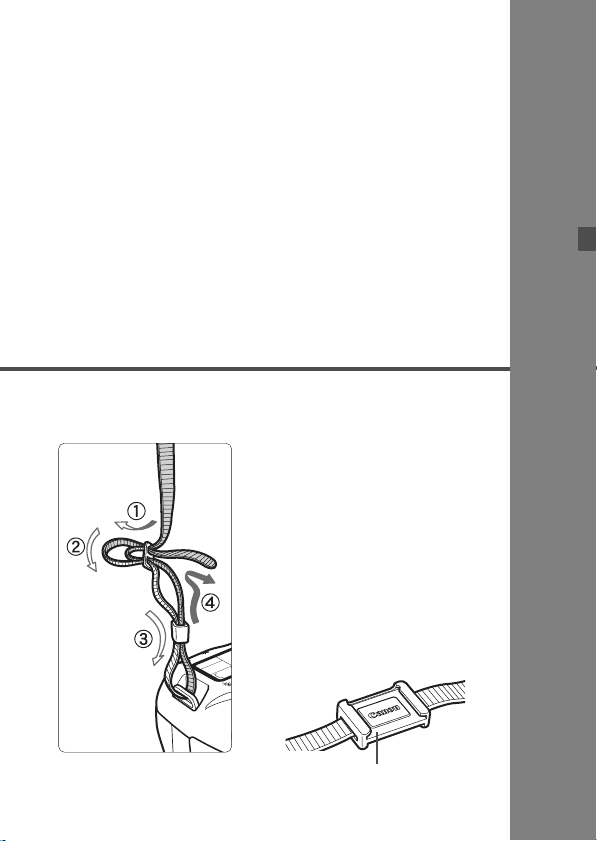
1
Začínáme
V této kapitole jsou popsány přípravné úkony
a základní operace s fotoaparátem.
Připevnění řemenu
Provlékněte jeden konec řemenu
zespoda okem úchytu pro řemen
na fotoaparátu. Potom jej
provlékněte přezkou na řemenu
podle obrázku. Zatáhněte
za řemen, abyste jej napnuli,
a zkontrolujte, zda se nemůže
zpřezky uvolnit.
K řemenu je také připevněn kryt
okuláru (str. 100).
Kryt okuláru
23
Page 24
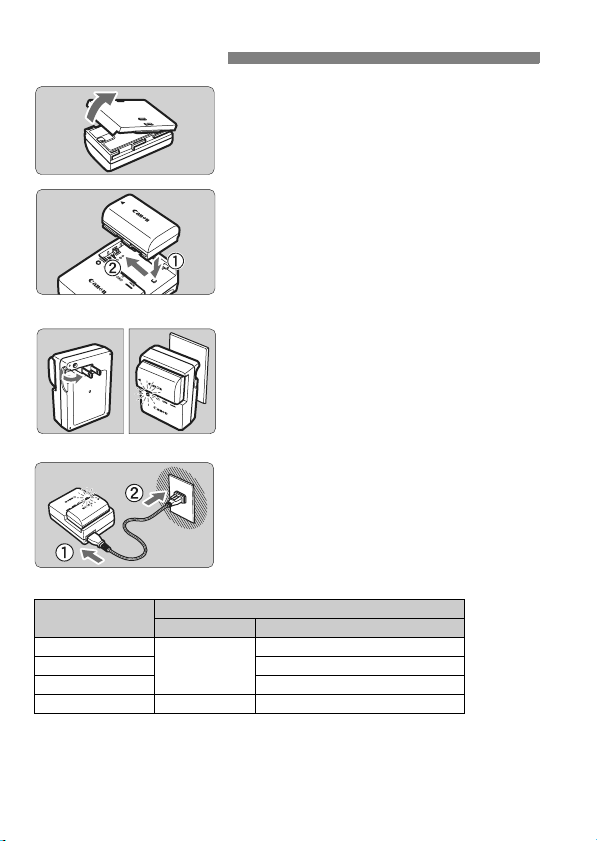
Nabíjení baterie
Sejměte ochranný kryt.
1
Zasuňte baterii.
2
Zasuňte řádně baterii způsobem
znázorněným na obrázku.
Chcete-li baterii z nabíječky vyjmout,
postupujte obráceným způsobem.
LC-E6
LC-E6E
Stav nabití
baterie
0až50%
50 až 75 % Bliká dvakrát za sekundu.
75 % nebo více Bliká třikrát za sekundu.
Zcela nabito Zelená Svítí.
Úplné nabití zcela vybité baterie trvá přibližně 2,5 hodiny při 23 °C. Doba
nutná k nabití baterie závisí na okolní teplotě a stavu nabití baterie.
Z bezpečnostních důvodů bude nabíjení baterie při nízkých
teplotách (5
Barva Indikátor
Oranžová
°
C - 10°C)
Nabijte baterii.
3
Nabíječka baterií LC-E6
Vyklopte kolíky vidlice nabíječky
baterií ve směru šipky na obrázku
azasuňte kolíky do zásuvky
elektrické sítě.
Nabíječka baterií LC-E6E
Připojte napájecí kabel k nabíječce
azasuňte zástrčku napájecího kabelu
do zásuvky elektrické sítě.
X Automaticky bude zahájeno nabíjení
a kontrolka nabíjení začne blikat
oranžově.
Kontrolka nabíjení
Bliká jednou za sekundu.
trvat déle (až 4 hodiny).
24
Page 25
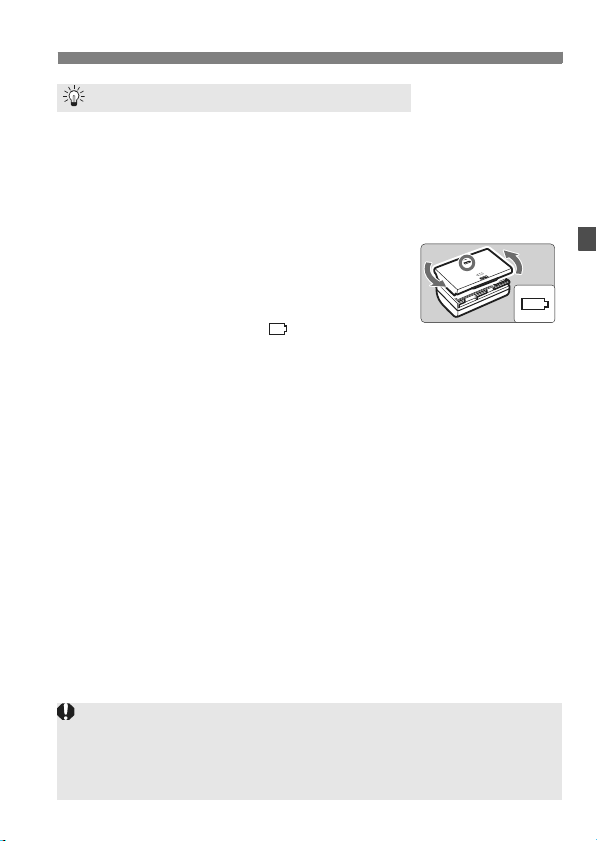
Nabíjení baterie
Tipy k používání baterie a nabíječky
Nabíjejte baterii v den, kdy ji budete používat, nebo o den dříve.
Nabitá baterie se postupně vybije a ztratí svůj náboj i během doby,
po kterou ji nepoužíváte nebo skladujete.
Po nabití baterii vyjměte a odpojte napájecí kabel nebo kolíky
vidlice ze zásuvky elektrické sítě.
Kryt na baterii můžete nasadit dvěma
různými způsoby a označit tak, zda je
baterie nabitá.
Pokud je baterie nabitá, nasaďte kryt tak, aby
se otvor ve tvaru baterie < > nacházel nad
modrou nálepkou na baterii. Jestliže je baterie vybitá, nasaďte kryt
opačně.
Pokud fotoaparát nepoužíváte, vyjměte baterii.
Je-li baterie ponechána ve fotoaparátu delší dobu, protéká jí stále malý
proud a v důsledku této skutečnosti se může snížit životnost baterie.
Skladujte baterii s nasazeným ochranným krytem. Jestliže baterii
po jejím úplném nabití uložíte, můžete snížit její výkon.
Nabíječku baterií můžete používat i v zahraničí.
Nabíječku baterií lze připojit do elektrické sítě napájení se střídavým
proudem a napětím 100 V až 240 V 50/60 Hz. V případě potřeby
připojte volně prodejný adaptér zástrčky vhodný pro danou zemi
nebo oblast. Nepřipojujte k nabíječce baterií přenosný transformátor.
Mohlo by dojít k poškození nabíječky baterií.
Pokud se baterie rychle vybije i po úplném nabití, došlo k jejímu
opotřebení.
Zakupte novou baterii.
Nabíječka neumožňuje nabití jiné baterie, než je bateriový zdroj LP-E6.
Bateriový zdroj LP-E6 je určen pouze pro produkty společnosti Canon.
Jeho použití s nekompatibilní nabíječkou baterií či produktem může
způsobit závadu nebo nehodu, za které společnost Canon nebude nést
odpovědnost.
25
Page 26

Vložení a vyjmutí baterie
Vložení baterie
Vložte zcela nabitý bateriový zdroj LP-E6 do fotoaparátu.
Otevřete kryt prostoru pro baterii.
1
Posuňte zámek krytu ve směru šipky,
jak je znázorněno na obrázku,
aotevřete kryt.
Vložte baterii.
2
Vložte baterii koncem s kontakty.
Zasunujte baterii, dokud nezapadne
na místo.
Zavřete kryt.
3
Zatlačte na kryt, dokud nezaklapne.
Lze použít pouze bateriový zdroj LP-E6.
Vyjmutí baterie
Otevřete kryt a vyjměte baterii.
Zatlačte na páčku pro uvolnění baterie
ve směru šipky, jak je znázorněno
na obrázku, a vyjměte baterii.
Nezapomeňte na baterii opět nasadit
kryt, abyste předešli jejímu zkratování.
Po otevření krytu prostoru pro baterii dávejte pozor, abyste jej zcela nevyklopili.
Mohlo by dojít k poškození závěsu.
26
Page 27
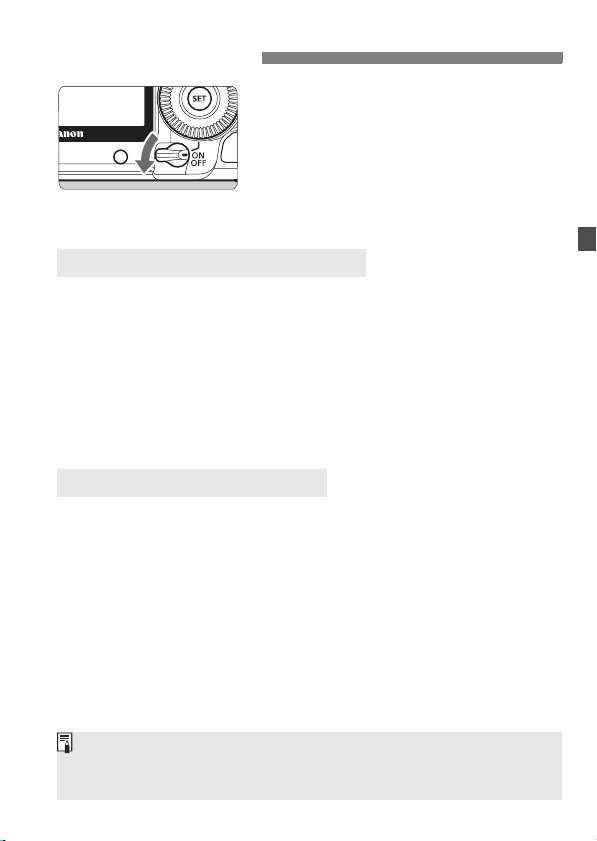
Zapnutí napájení
<2> : Fotoaparát je vypnutý
a nepracuje. Nastavte vypínač
do této polohy, jestliže
fotoaparát nepoužíváte.
<1> : Fotoaparát se zapne.
<J> : Fotoaparát a rychloovladač
<5> fungují (str. 37).
Automatické samočištění snímače
Kdykoli přesunete vypínač napájení do polohy <1/J> nebo
<2>, bude automaticky provedeno čištění snímače. Během
čištění snímače se na displeji LCD zobrazí ikona <f>.
Fotografovat je možné i během čištění snímače. Stisknutím tlačítka
spouště do poloviny (str. 35) zastavte čištění a pořiďte snímek.
Pokud vypínač napájení zapnete a vypnete <1/J>/<2>
během krátké doby, nemusí se ikona <f> zobrazit. Nejde
o závadu, ale o standardní chování.
Automatické vypnutí napájení
Zdůvodu úspory baterie se fotoaparát automaticky vypne přibližně
po 1 minutě nečinnosti. Chcete-li fotoaparát znovu zapnout, stačí
stisknout tlačítko spouště do poloviny (str. 35).
Dobu do automatického vypnutí napájení můžete změnit pomocí
nastavení nabídky [5 Aut.vyp.napáj.] (str. 44).
Pokud přesunete vypínač napájení do polohy <2> v době, kdy probíhá
ukládání snímku na kartu, zobrazí se na displeji upozornění [Záznam...]
a k vypnutí napájení dojde, jakmile bude uložení snímku na kartu dokončeno.
27
Page 28
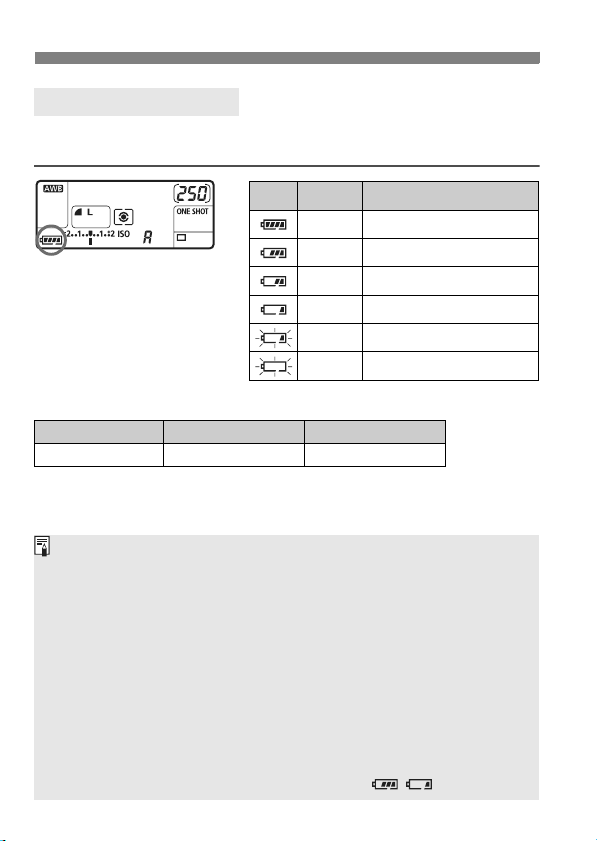
Zapnutí napájení
Kontrola stavu baterie
Pokud jste vypínač napájení přesunuli do polohy <1> nebo <J>,
zobrazí se stav baterie jedním ze šesti následujících způsobů:
Ikona Stav (%) Indikace
100 až 70 Baterie je dostatečně nabita.
69 až 50 Baterie je nabita na více než 50 %.
Baterie je nabita na méně než 50 %.
49 až 20
19 až 10 Baterie je nedostatečně nabita.
9až1 Baterie je téměř vybita.
0 Nabijte baterii.
Životnost baterie
Teplota 23 °C 0°C
Počet možných snímků
Hodnoty uvedené výše platí pro plně nabitý bateriový zdroj LP-E6, nevztahují se
na snímání s živým náhledem a vychází ze způsobu měření stanoveného
asociací CIPA (Camera & Imaging Products Association).
V závislosti na podmínkách fotografování může být skutečný počet snímků
nižší, než je uvedeno výše.
Stisknutí tlačítka spouště do poloviny na delší dobu nebo práce pouze
s automatickým zaostřováním může také vést ke snížení počtu možných
snímků.
Počet možných snímků se sníží při častém použití displeje LCD.
Činnost ústrojí objektivu je závislá na napájení z baterie fotoaparátu. Počet
možných snímků může být nižší v závislosti na použitém objektivu.
Při použití funkce Image Stabilizer (Stabilizátor obrazu) objektivu se snižuje
počet možných snímků (životnost baterie je kratší).
Životnost baterie při snímání s živým náhledem je uvedena na straně 111 .
Další informace o stavu baterie získáte v nabídce [7
Pokud v bateriovém gripu BG-E6 použijete baterie typu AA/LR6, zobrazí se
indikátor se čtyřmi úrovněmi stavu. (Úrovně stavu [ / ] se nezobrazí.)
Přibližně 850 Přibližně 750
Info baterie
] (str. 192).
28
Page 29
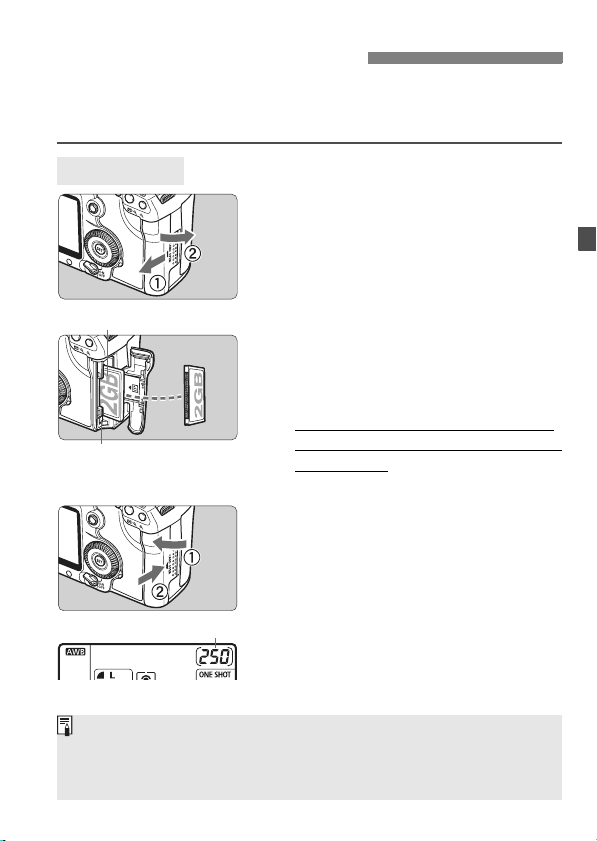
Vložení a vyjmutí karty CF
Přestože se tloušťka obou typů karet CF (CompactFlash) liší, lze je do
fotoaparátu vložit bez rozdílu. Můžete také použít karty Ultra DMA (UDMA)
a harddiskové karty.
Vložení karty
Otevřete kryt.
1
Posuňte kryt ve směru šipky, jak je
znázorněno na obrázku, a otevřete jej.
Strana se štítkem
Tlačítko pro vysunutí karty
Počet zbývajících snímků
Počet zbývajících snímků závisí na zbývající kapacitě karty, kvalitě
záznamu snímků, citlivosti ISO a dalších faktorech.
Jestliže nechcete na vložení karty zapomenout, nastavte možnost
[1 Sním.bez karty] na hodnotu [Vyp] (str. 200).
Vložte kartu.
2
Způsobem znázorněným na obrázku
otočte kartu štítkem směrem k sobě
a vložte ji do fotoaparátu koncem
s malými otvory.
Jestliže kartu vložíte nesprávným
způsobem, může dojít k poškození
fotoaparátu.
X Objeví se tlačítko pro vysunutí karty.
Zavřete kryt.
3
Zavřete kryt a posuňte jej ve směru
šipky, jak je znázorněno na obrázku,
dokud nezaklapne.
X Jakmile přesunete vypínač napájení
do polohy <1> nebo <J>, zobrazí
se na panelu LCD počet zbývajících
snímků.
29
Page 30
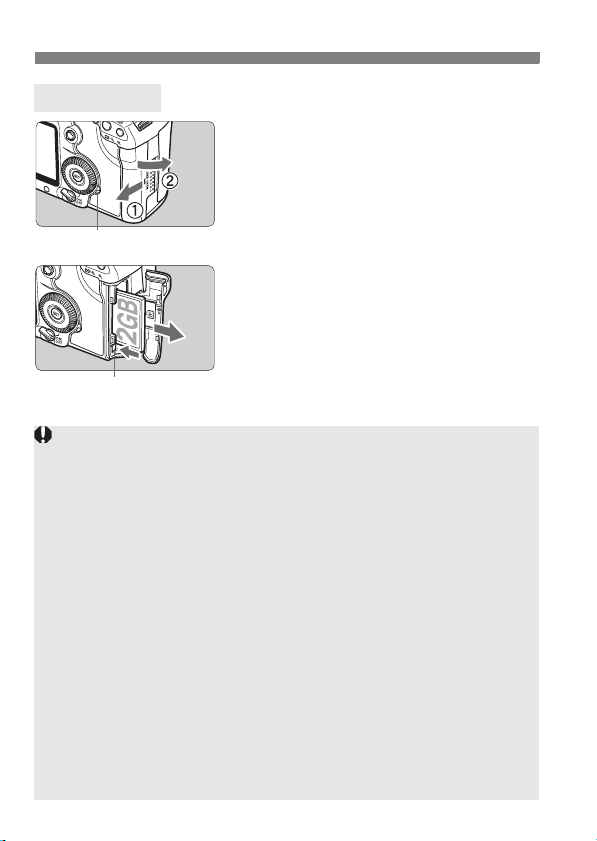
Vložení a vyjmutí karty CF
Vyjmutí karty
Otevřete kryt.
1
Přesuňte vypínač napájení do polohy
<2>.
Zkontrolujte, zda nesvítí indikátor
přístupu na kartu, a pak otevřete
Indikátor přístupu na kartu
kryt.
Vyjměte kartu.
2
Stiskněte tlačítko pro vysunutí karty.
X Karta se vysune.
Zavřete kryt.
Tlačítko pro vysunutí karty
Indikátor přístupu na kartu svítí nebo bliká při fotografování snímku,
při přenášení dat na kartu a při záznamu, čtení nebo mazání dat na
kartě. Jestliže indikátor přístupu na kartu svítí či bliká, vyhněte se
následujícím činnostem. Mohlo by dojít k poškození dat snímku.
Zároveň by mohlo dojít k poškození karty nebo fotoaparátu.
• Otevření krytu slotu karty
• Vyjmutí baterie
• Vystavení fotoaparátu otřesům nebo nárazům
Pokud jsou na kartě již zaznamenány snímky, nemusí jejich číslování
začínat od hodnoty 0001 (str. 74).
Jestliže se na displeji LCD zobrazí chybová zpráva týkající se karty,
vyjměte kartu a znovu ji vložte. Pokud chyba trvá, použijte jinou kartu.
Jestliže však můžete přenést všechny snímky na kartě do osobního
počítače, přeneste je, a pak kartu naformátujte. Je možné, že karta pak
bude opět normálně fungovat.
Harddiskovou kartu vždy držte za okraje. Uchopíte-li kartu za plochý
povrch, můžete ji poškodit. V porovnání s kartami CF jsou harddiskové
karty více citlivé vůči vibracím a nárazům. Pokud takovou kartu používáte,
nevystavuje fotoaparát vibracím ani nárazům (zejména při záznamu nebo
zobrazování snímků).
30
Page 31

Nasazení a sejmutí objektivu
Nasazení objektivu
Sejměte krytky.
1
Sejměte zadní krytku objektivu
akrytku těla otočením ve směru
znázorněném šipkou na obrázku.
Nasaďte objektiv.
2
Zarovnejte červené tečky na objektivu
s červenými značkami na těle
fotoaparátu a otočte objektivem
ve směru šipky, jak je znázorněno
na obrázku, až zaklapne.
Přesuňte přepínač režimu
3
zaostřování na objektivu do polohy
<AF>
(automatické zaostřování).
Jestliže je přepínač nastaven do polohy
<MF>
(ruční zaostřování), nebude
automatické zaostřování fungovat.
Sejměte přední krytku objektivu.
4
Nedívejte se žádným objektivem přímo do slunce. Mohli byste si poškodit zrak.
Fotoaparát nelze používat s objektivy typu EF-S.
Pokyny k minimalizaci výskytu prachových částic
Objektivy vyměňujte na místech s minimální prašností.
Při ukládání fotoaparátu bez nasazeného objektivu nezapomeňte nasadit
na fotoaparát krytku těla.
Před nasazením odstraňte z krytky těla prach.
31
Page 32

Nasazení a sejmutí objektivu
Nastavení zoomu
Chcete-li nastavit zoom, otáčejte prsty
kroužkem zoomu objektivu.
Chcete-li měnit nastavení zoomu,
změňte je před zaostřením. Otočením
kroužku zoomu po zaostření může dojít
k mírnému posunutí roviny zaostření.
Sejmutí objektivu
Stiskněte tlačítko aretace objektivu
aotočte objektivem ve směru šipky,
jak je znázorněno na obrázku.
Otočte objektivem až na doraz
asejměte jej.
Na sejmutý objektiv nasaďte krytku
proti prachu.
Nasazení sluneční clony
Pokud je sluneční clona EW-83H (určená pro produkty Canon)
připevněna k objektivu EF 24-105 mm f/4L IS USM, bude blokovat
nechtěné světlo a chránit přední část objektivu před deštěm, sněhem,
prachem apod. Při ukládání objektivu do přepravního obalu můžete
sluneční clonu nasadit opačně.
Zarovnejte červenou značku na
1
sluneční cloně s červenou
značkou na hraně objektivu.
Otočte sluneční clonu do polohy
2
zobrazené na obrázku.
Pevně ji zajistěte otočením ve směru
hodinových ručiček.
Pokud není řádně připevněna sluneční clona, periferní obraz se může
zobrazovat tmavě.
Při nasazování či demontáži sluneční clony manipulujte nebo otáčejte
s její dolní částí. Jestliže sluneční clonu uchopíte za přední část, může
se zkroutit a nebude s ní možné otáčet.
32
Page 33

Funkce Image Stabilizer (Stabilizátor obrazu) objektivu
Pokud používáte integrovanou funkci Image Stabilizer (Stabilizátor
obrazu) objektivu IS, bude rozhýbání fotoaparátu korigováno, takže
pořídíte méně rozmazaný snímek. Zde vysvětlený postup používá jako
příklad objektiv EF 24-105 mm f/4L IS USM.
* Zkratka IS označuje Image Stabilizer (Stabilizátor obrazu).
Přesuňte přepínač IS do polohy
1
<1>.
Přesuňte vypínač napájení
na fotoaparátu do polohy <1>.
Stiskněte tlačítko spouště
2
do poloviny.
X Dojde k aktivaci funkce Image
Stabilizer (Stabilizátor obrazu).
Vyfotografujte snímek.
3
Jakmile se obraz v hledáčku
stabilizuje, stiskněte tlačítko spouště
úplně a pořiďte snímek.
Funkce Image Stabilizer (Stabilizátor obrazu) není vhodná pro pohyblivé objekty.
Funkce Image Stabilizer (Stabilizátor obrazu) nemusí být účinná v případě příliš
velkých otřesů, jako například na houpající se lodi.
Jestliže používáte objektiv EF 24-105 mm f/4L IS USM pro panoramatické
snímky, nemusí být korekce rozhýbání fotoaparátu dostatečně účinná.
Funkce Image Stabilizer (Stabilizátor obrazu) funguje po přesunutí
přepínače režimu zaostřování do polohy <AF> nebo <MF>.
Při upevnění fotoaparátu na stativ můžete šetřit baterii přesunutím
přepínače IS do polohy <2>.
Funkce Image Stabilizer (Stabilizátor obrazu) může fungovat i v případě
upevnění fotoaparátu na monopod.
33
Page 34

Základní operace
Nastavení obrazu v hledáčku
Otáčejte kolečkem dioptrické
korekce.
Otáčejte kolečkem doleva nebo doprava,
dokud nezaostříte devět AF bodů
v hledáčku.
Pokud nelze dosáhnout ostrého zobrazení obrazu v hledáčku pomocí dioptrické
korekce na fotoaparátu, doporučujeme použít dioptrickou korekční čočku řady E
(10 typů, prodávány samostatně).
Držení fotoaparátu
Chcete-li získat ostré snímky, držte fotoaparát pevně, abyste omezili
jeho chvění.
Fotografování na šířku
1. Pevně uchopte grip fotoaparátu pravou rukou.
2. Levou rukou podepřete zespodu objektiv.
3. Ukazováčkem pravé ruky lehce stiskněte tlačítko spouště.
4. Paže a lokty mírně přitiskněte k přední části těla.
5. Fotoaparát přitiskněte k obličeji a podívejte se do hledáčku.
6. Abyste dosáhli stabilního postoje, nakročte jednou nohou mírně dopředu.
Fotografování na výšku
34
Page 35

Základní operace
Tlačítko spouště
Tlačítko spouště má dvě polohy. Lze jej stisknout do poloviny. Potom je
možné tlačítko spouště stisknout úplně.
Stisknutí do poloviny
Dojde k aktivaci automatického zaostřování
a automatického měření expozice, díky
čemuž se nastaví rychlost závěrky a clona.
Nastavení expozice (rychlost závěrky
a clona) se zobrazí na panelu LCD
a v hledáčku (0).
Úplné stisknutí
Dojde ke spuštění závěrky a vyfotografování
snímku.
Zamezení rozhýbání fotoaparátu
Pohyb fotoaparátu v okamžiku expozice označujeme jako rozhýbání
fotoaparátu. Rozhýbání fotoaparátu může způsobit rozmazání snímků.
Chcete-li rozhýbání fotoaparátu zamezit, zapamatujte si následující
pokyny:
• Uchopte fotoaparát a stabilizujte jej způsobem uvedeným na
předchozí straně.
• Automaticky zaostřete stisknutím tlačítka spouště do poloviny,
a pak stiskněte tlačítko spouště úplně.
V režimech d/s/f/a/F provedete stejnou operaci stisknutím
tlačítka <p> do poloviny.
Pokud stisknete tlačítko spouště úplně bez předchozího stisknutí do poloviny
nebo stisknete tlačítko spouště do poloviny a bezprostředně potom jej
stisknete úplně, vyfotografuje fotoaparát snímek až po malém okamžiku.
Stisknutím tlačítka spouště do poloviny lze přejít okamžitě zpět
do režimu fotoaparátu připraveného k fotografování i během zobrazení
nabídky, přehrávání snímků či záznamu snímků.
35
Page 36

Základní operace
6 Výběr pomocí hlavního voliče
(1)
Po stisknutí tlačítka otáčejte
voličem <6>.
Pokud stiskněte tlačítko, zůstane jeho
funkce vybrána po dobu 6 sekund
Během této doby můžete otáčením voliče
<6>
zadat požadované nastavení.
Po vypnutí funkce nebo stisknutí tlačítka
spouště do poloviny bude fotoaparát
připraven k fotografování.
Pomocí tohoto voliče je možné vybrat
či nastavit režim měření, režim AF,
citlivost ISO, AF bod a další možnosti.
(2)
Otáčejte pouze voličem <6>.
Během sledování hledáčku nebo panelu
LCD otáčejte voličem <6> a zadejte
požadované nastavení.
Pomocí tohoto voliče lze nastavit rychlost
závěrky, clonu a další možnosti.
9 Používání multiovladače
(9)
.
36
Multiovladač
kruhový volič se středovým tlačítkem.
Můžete jej použít k výběru AF bodu,
korekci vyvážení bílé, přesunutí AF
bodu nebo zvětšení rámečku během
snímání s živým náhledem, posouvání
přehrávaného snímku při zvětšeném
zobrazení, ovládání obrazovky
rychloovladače a dalším operacím.
Pomocí multiovladače lze také vybrat
či nastavit možnosti nabídek
(s výjimkou položek [3 Smazání
snímků] a [5 Formátovat]).
<9>
představuje osmisměrný
Page 37

Základní operace
5 Výběr pomocí rychloovladače
Před použitím voliče <5> přesuňte vypínač napájení do polohy <J>.
(1)
Po stisknutí tlačítka otáčejte
voličem <5>.
Pokud stiskněte tlačítko, zůstane jeho
funkce vybrána po dobu 6 sekund (9).
Během této doby můžete otáčením
voliče <
5> nastavit požadované
nastavení.
Po vypnutí funkce nebo stisknutí tlačítka
spouště do poloviny bude fotoaparát
připraven k fotografování.
Pomocí tohoto voliče je možné vybrat
či nastavit vyvážení bílé, režim řízení,
kompenzaci expozice s bleskem,
AF bod a další možnosti.
(2)
Otáčejte pouze voličem <5>.
Během sledování hledáčku nebo panelu
LCD otáčejte voličem <
požadované nastavení.
Pomocí tohoto voliče lze nastavit
hodnotu kompenzace expozice,
hodnotu clony pro ruční expozice
a další možnosti.
Krok (1) je možné také provést v případě, že je vypínač napájení přesunut
do polohy <1>.
5> a zadejte
37
Page 38

9 Použití obrazovky rychloovladače
Nastavení fotografování se zobrazí na displeji LCD, kde budete moci
rychle vybrat a nastavit jednotlivé funkce. Toto zobrazení se nazývá
obrazovka rychloovladače.
Zobrazte obrazovku rychloovladače.
1
Stiskněte multiovladač <9> přímo
dolů.
X
Zobrazí se obrazovka rychloovladače.
()
Zadejte požadované nastavení.
2
Pomocí multiovladače <9> vyberte
funkci.
V režimu <1> (Plně automat.) lze
vybrat některé režimy řízení (str. 85)
a kvalitu záznamu snímků (str. 54).
1 (Plně automat.)
d/s/f/a/F
Pokud je funkce [8C.Fn III -3: Způsob volby AF bodu
[
1: Přímo multiovladačem
X V dolní části obrazovky se zobrazí
krátký popis vybrané funkce.
Otáčením voliče <
změňte nastavení.
Vyfotografujte snímek.
3
Úplným stisknutím tlačítka spouště
vyfotografujte snímek.
X Displej LCD se vypne a zobrazí
vyfotografovaný snímek.
], nelze zobrazit obrazovku rychloovladače (str. 179).
5> nebo <6>
] nastavena na hodnotu
Informace o režimu <C> (kreativní auto) získáte na straně 51.
38
Page 39

9 Použití obrazovky rychloovladače
Označení obrazovky rychloovladače
Picture Style (str. 59)
Clona (str. 92)
Rychlost závěrky (str. 90)
Kompenzace expozice/nastavení
automatického braketingu
expozice (AEB) (str. 97)
Režim snímání (str. 20)
AF bod (str. 81)
Kvalita záznamu
snímků (str. 54)
Citlivost ISO (str. 57)
Priorita zvýraznění tónu
(str. 177)
Kompenzace expozice
s bleskem (str. 103)
Režim měření (str. 95)
Režim řízení (str. 85)
Režim AF (str. 78)
Zobrazení nastavení funkcí
Na obrazovce rychloovladače vyberte
Otáčením voliče <
<0>
Ð
Prioritu zvýraznění tónu
Na obrazovku rychloovladače se
<A>
nelze nastavit pomocí obrazovky rychloovladače.
Vyvážení bílé (str. 65)
funkci a stiskněte tlačítko <0>.
Zobrazí se příslušná obrazovka
nastavení (s výjimkou rychlosti
závěrky a clony).
5> nebo <6>
změňte nastavení.
vrátíte stisknutím tlačítka <0>.
39
Page 40

3 Použití nabídek
Nastavením různých funkcí pomocí nabídek je například možné zadat kvalitu záznamu
snímků, datum a čas a další možnosti. Během sledování displeje LCD používáte
tlačítko
<M>
Tlačítko <M>
na zadní straně fotoaparátu a voliče
<6>
a
<5>
.
Displej LCD
<6> Hlavní volič
<5>
Rychloovladač
Tlačítko <0>
Obrazovka nabídky plně automatických režimů (1/C)
* Karty [2/8/9] se nezobrazí v plně automatických režimech. Některé
položky nabídky se při nastavení plně automatického režimu nezobrazují.
Obrazovka nabídky funkcí d/s/f/a/F
5 Nastavení
8
3 Přehrávání
1 Fotografování
Karta
Položky nabídky
Uživatelské funkce
9 Moje menu
Nastavení
položek
nabídky
40
Page 41

Postup při nastavení položek nabídky
Zobrazte nabídku.
1
Stisknutím tlačítka <M> zobrazte
nabídku.
Vyberte příslušnou kartu.
2
Otáčením voliče <6> vyberte
kartu.
Vyberte požadovanou položku.
3
Otáčením voliče <5> vyberte
položku a stiskněte tlačítko <
Vyberte nastavení.
4
Otáčením voliče <5> vyberte
požadované nastavení.
Aktuální nastavení je označeno
modrou barvou.
Zadejte požadované nastavení.
5
Stisknutím tlačítka <0> nastavení
potvrďte.
Zavřete nabídku.
6
Stisknutím tlačítka
nabídku a vrátíte se do režimu fotografování.
3 Použití nabídek
<M>
ukončíte
0>.
Vysvětlení funkcí obsažených v nabídkách vychází z předpokladu, že bylo
stisknuto tlačítko
Nastavení nabídek můžete také zadat pomocí multiovladače
neplatí pro nabídky [
<M>
a je zobrazena obrazovka s nabídkou.
3 Smazání snímků
] a [5
Formátovat
<9>
].)
. (Tato možnost
41
Page 42

Než začnete
3 Nastavení jazyka rozhraní
Vyberte položku [Jazyk].
1
Na kartě [6] vyberte položku [Jazyk]
(třetí položka shora) a stiskněte
tlačítko <0>.
Nastavte požadovaný jazyk.
2
Otáčením voliče <5> nebo <6>
vyberte jazyk a stiskněte tlačítko <
X Jazyk se změní.
3 Nastavení data a času
Zkontrolujte, zda jsou datum a čas fotoaparátu nastaveny správně.
Vpřípadě potřeby nastavte správné datum a čas.
Vyberte položku [Datum/čas].
1
Na kartě [6] vyberte položku [
čas
] a stiskněte tlačítko <0>.
Nastavte datum, čas a formát
2
zobrazení data.
Otáčením voliče <5> vyberte požadovanou
hodnotu.
Stisknutím tlačítka <0> zobrazte značku .
Otáčením voliče <5> vyberte požadované
nastavení a stiskněte tlačítko <
(Znovu se zobrazí značka ).
Ukončete nastavení.
3
Otáčením voliče <5> vyberte položku
[
OK
] a stiskněte tlačítko <0>.
X Dojde k nastavení data a času
a znovu se zobrazí nabídka.
0
Datum/
>.
0
>.
Nastavení správného data a času je velmi důležité, protože budou
zaznamenány spolu s každým vyfotografovaným snímkem.
42
Page 43

Než začnete
3 Formátování karty
Pokud je karta nová nebo byla formátována v jiném fotoaparátu či
v osobním počítači, doporučujeme ji naformátovat v tomto fotoaparátu.
Při formátování karty dojde k vymazání všech snímků adat
uložených na kartě. Vymazány budou i snímky opatřené
ochranou proti vymazání, zkontrolujte proto, zda se na kartě
nenachází data, která chcete uchovat. V případě potřeby
přeneste před formátováním karty snímky do osobního
počítače nebo do jiného zařízení.
Vyberte položku [Formátovat].
1
Na kartě [5] vyberte položku
[Formátovat] a stiskněte tlačítko
<0>.
Vyberte položku [OK].
2
Otáčením voliče <5> vyberte
položku [OK] a stiskněte tlačítko
<0>.
X Proběhne formátování karty.
X Po dokončení formátování se opět
zobrazí nabídka.
Při formátování karty nebo mazání dat se mění pouze informace týkající se
správy souborů. Vlastní data nejsou zcela vymazána. Nezapomeňte na tuto
skutečnost při prodeji nebo likvidaci karty. Při likvidaci kartu fyzicky zničte,
abyste zabránili zneužití osobních údajů.
Kapacita karty zobrazená na obrazovce formátování karty může být nižší
než kapacita uvedená na samotné kartě.
43
Page 44

Než začnete
3
Nastavení doby vypnutí/automatického vypnutí napájení
Můžete změnit dobu automatického vypnutí napájení, po jejímž uplynutí
se fotoaparát v případě nečinnosti automaticky vypne. Pokud nechcete,
aby se fotoaparát automaticky vypínal, nastavte tuto položku na
hodnotu [Vyp]. Po automatickém vypnutí můžete fotoaparát opět
zapnout stisknutím tlačítka spouště nebo jiného tlačítka.
Vyberte položku [Aut.vyp.napáj.].
1
Na kartě [5] vyberte položku
[Aut.vyp.napáj.] a stiskněte
tlačítko <0>.
Nastavte požadovanou dobu.
2
Otáčením voliče <5> vyberte
nastavení a stiskněte tlačítko <0>.
Přestože je nastavena možnost [Vyp], vypne se displej LCD automaticky po
uplynutí 30 min nečinnosti z důvodu úspory energie. (Napájení fotoaparátu
se nevypne.)
44
Page 45

Než začnete
3 Obnovení výchozího nastavení fotoaparátuN
Nastavení fotografování a nabídek fotoaparátu je možné obnovit na výchozí hodnoty.
Vyberte položku [Vymazat nastavení].
1
Na kartě [7] vyberte položku [
nastavení
Vyberte položku [Vymazat všechna
2
nast.fotoap.].
Otáčením voliče <5> vyberte položku
[
Vymazat všechna nast.fotoap.
a stiskněte tlačítko <
Vyberte položku [OK].
3
Otáčením voliče <5> vyberte položku
[
OK
X Výběrem položky [Vymazat všechna
nast.fotoap.] ve fotoaparátu obnovíte
následující výchozí nastavení:
Nastavení fotografování Nastavení záznamu snímků
Režim AF
Volba AF bodu Automatický výběr Citlivost ISO Automatická
Režim měření q (Poměrové měření)
Režim řízení u (Jednotlivé snímky)
Kompenzace
expozice
AEB Zrušeno
Kompenzace expozice
s bleskem
Snímání s živým náhledem
Uživatelské funkce
Jednosnímkové automatické
zaostřování (One-Shot AF)
0 (Nula)
0 (Nula)
Zakázát
Beze změn
] a stiskněte tlačítko <0>.
] a stiskněte tlačítko <0>.
Kvalita 73
Picture Style Standardní
Barev. prostor sRGB
Vyvážení bílé Q (Auto)
Korekce vyvážení bílé
BRAKETING VYVÁŽENÍ BÍLÉ
Korekce periferního osvětlení
Číslov. soub. Souvislé
Autom. čištění Povolit
Data pro odstranění prachu
0
>.
Zrušeno
Zrušeno
Povolit/data
korekce
zachována
Vymazáno
Vymazat
]
45
Page 46

Než začnete
Nastavení fotoaparátu Nastavení fotoaparátu
Aut.vyp.napáj. 1min.
Tón Zap Aut. otáčení ZapzD
Sním.bez karty Zap Jas LCD
Doba prohlídky 2s Datum/čas Beze změn
Zvýraz. upozor. Zakázát Jazyk Beze změn
Zobrazení AF
bodu
Histogram Jas
Zakázát Videosystém Beze změn
Skok
sním.pom.6
Uživatel. nastav.
fotoaparátu
Nastavení Mého
menu
10 snímků
Auto:
Standardní
Beze změn
Beze změn
3 Informace o autorských právechN
Pokud pomocí programu EOS Utility (dodávaný software) nastavíte informace
o svých autorských právech, budou tyto informace připojeny k datům Exif snímku.
Ve fotoaparátu lze informace o autorských právech pouze zobrazit nebo odstranit.
Jestliže informace o autorských právech nenastavíte, zobrazí se příslušná
položka na obrazovce šedě a nebude možné ji použít.
Informace o autorských právech
zobrazíte v případě, že po zobrazení
obrazovky [Vymazat nastavení]
stisknete tlačítko <B>.
Stisknutím tlačítka <M> se
vrátíte na obrazovku [Vymazat
nastavení].
Chcete-li informace o autorských
právech odstranit, vyberte na obrazovce
[
Vymazat nastavení
[
Odstranit údaje copyrightu
] možnost
].
46
Page 47

2
Základní fotografování
Tato kapitola vysvětluje způsoby použití plně automatických
režimů (
co nejlepších výsledků.
Připoužití plně automatických režimů (
na fotografovaný objekt a stisknout spoušť. Vše ostatní bude nastaveno
automaticky (str. 198). V plně automatických režimech zároveň nelze
změnit hlavní nastavení fotografování, aby se předešlo vzniku
nepovedených snímků zdůvodu chybné manipulace.
1/C
) na voliči režimů, díky kterým dosáhnete
1/C
) stačí namířit fotoaparát
Plně automatické
režimy
Auto Lighting Optimizer (Automatická optimalizace jasu)
Vplně automatických režimech (
Optimizer (Automatická optimalizace jasu), která automaticky nastavuje
snímek za účelem dosažení optimálního jasu a kontrastu. V režimech
s/f
je funkce Auto Lighting Optimizer (Automatická optimalizace jasu)
aktivována ve výchozím nastavení (str. 177).
1/C
) je aktivována funkce Auto Lighting
d/
47
Page 48

1 Plně automatické fotografování
Přesuňte volič režimů do polohy
1
<1>.
AF bod
Indikátor správného zaostření
Namiřte jeden z AF bodů
2
na fotografovaný objekt.
Zaostření se provádí pomocí všech
AF bodů, přičemž je obvykle zaostřen
nejbližší objekt.
Zaostření usnadníte, pokud na
fotografovaný objekt zaměříte
středový AF bod.
Zaostřete na fotografovaný objekt.
3
Stiskněte tlačítko spouště
do poloviny. Zaostřovací kroužek
objektivu se začne otáčet a objektiv
zaostří.
X
Zaostřený AF bod začne rychle blikat
červeně. Současně zazní zvuková
signalizace a rozsvítí se indikátor
správného zaostření <
Vyfotografujte snímek.
4
Úplným stisknutím tlačítka spouště
vyfotografujte snímek.
X
Vyfotografovaný snímek bude na displeji
LCD zobrazen na dobu asi 2 s.
o
> v hledáčku.
48
Page 49

1 Plně automatické fotografování
Časté otázky
Indikátor správného zaostření <o> bliká a nelze správně zaostřit.
Namiřte AF bod na místo s vysokým kontrastem světlých a tmavých
tónů a stiskněte tlačítko spouště do poloviny (str. 84). Pokud jste
příliš blízko fotografovaného objektu, posuňte se od něj dále
a opakujte akci.
Někdy současně bliká více AF bodů.
To znamená, že k zaostření byly použity všechny tyto AF body.
Pokud bliká AF bod umístěný na fotografovaném objektu, můžete
snímek vyfotografovat.
Zvuková signalizace stále vydává tichý signál. (Nesvítí ani
indikátor správného zaostření <o>.)
Tento stav označuje, že fotoaparát průběžně zaostřuje na pohybující se
objekt. (Indikátor správného zaostření <
slyšet zvuková signalizace, můžete úplným stisknutím spouště
vyfotografovat zaostřený pohyblivý objekt.
Po stisknutí tlačítka spouště do poloviny nedojde k zaostření
na fotografovaný objekt.
Pokud je přepínač režimu zaostřování na objektivu přesunut do polohy
<
MF
> (ruční zaostřování), fotoaparát nezaostřuje. Přesuňte přepínač
režimu zaostřování do polohy <
Bliká zobrazená hodnota rychlosti závěrky.
Vzhledem k tomu, že je scéna příliš tmavá, může být výsledkem
fotografování rozmazaný snímek způsobený rozhýbáním
fotoaparátu. Při fotografování použijte stativ nebo externí blesk
Speedlite řady EX (prodáván samostatně, str. 103).
Přestože byl použit externí blesk Speedlite, je dolní část
fotografie tmavá.
Pokud používáte sluneční clonu, brání záblesku. Jestliže se objekt
nachází v blízkosti fotoaparátu, sejměte před fotografováním
s bleskem sluneční clonu z objektivu.
o
> nesvítí.) V době, kdy je
AF
> (automatické zaostřování).
49
Page 50

1
Technika fotografování v režimu Plně automat.
Změna kompozice snímku
Uněkterých motivů může umístění fotografovaného objektu více doleva či doprava
pomoci vytvořit vyváženější snímek s příjemným pozadím a perspektivou.
Vrežimu <1> (Plně automat.) dojde po stisknutí tlačítka spouště do poloviny
přizaostření na nepohyblivý objekt k blokování zaostření. Pak můžete změnit
kompozici snímku a vyfotografovat snímek úplným stisknutím tlačítka spouště.
Tato funkce se označuje jako „blokování zaostření“.
Fotografování pohyblivých objektů
Pokud se v režimu <1> (Plně automat.) začne během zaostřování nebo
po zaostření fotografovaný objekt pohybovat (mění se vzdálenost od
fotoaparátu), dojde k aktivaci inteligentního průběžného automatického
zaostřování AI Servo AF, které zajistí průběžné zaostřování na daný objekt.
Dokud bude AF bod namířen na tento pohybující se objekt a dokud
současně podržíte tlačítko spouště stisknuté do poloviny, bude fotoaparát
stále zaostřovat. Jakmile budete chtít snímek vyfotografovat, stiskněte
tlačítko spouště úplně.
50
Page 51

C Kreativní automatické fotografování
V režimu <1> Plně automat. se nastavení zadává automaticky,
zatímco režim Kreativní Auto <C> umožňuje snadno měnit jas
snímku, hloubku ostrosti, tón barvy (styl Picture Style) a další možnosti.
Výchozí nastavení je stejné jako u režimu <1> (Plně automat.).
* Zkratka CA označuje kreativní automatický režim (Creative Auto).
Přesuňte volič režimů do polohy
1
<C>.
X Na displeji LCD se zobrazí obrazovka
kreativního automatického režimu.
Stiskněte multiovladač <9>
2
přímo dolů.
X Pomocí multiovladače <9> můžete
vybrat funkci. ( )
Lze vybrat funkce (1) až (5) popsané
na následující straně.
Zadejte požadované nastavení.
3
Vyberte funkci pomocí multiovladače
<9>.
X V dolní části obrazovky se zobrazí
krátký popis vybrané funkce.
Otáčením voliče <
změňte nastavení.
Stisknutím multiovladače <9> přímo
dolů se vrátíte na obrazovku kroku 2.
Vyfotografujte snímek.
4
Při fotografování snímku se vypne
displej LCD.
5> nebo <6>
Pokud změníte režim snímání nebo vypnete vypínač napájení, obnoví se výchozí
nastavení režimu Kreativní Auto. Nastavení kvality záznamu snímků,
samospouště a dálkového ovládání však zůstanou zachována.
51
Page 52

C Kreativní automatické fotografování
Rychlost závěrky a clona
(5)
Kontrola stavu baterie
Citlivost ISO
(1)
(2)
(3)
(4)
Počet možných snímků
Maximální počet snímků sekvence
(1) Rozmazání/zaostření pozadí
Jestliže posunete posuvník doleva, bude vzhled pozadí rozmazanější.
Pokud jej posunete doprava, bude vzhled pozadí zaostřenější.
(2) Nastavení jasu snímku
Jestliže posunete posuvník doleva, bude snímek tmavější. Pokud jej
posunete doprava, bude snímek světlejší.
(3) Styl Picture Style
Můžete vybrat jeden ze čtyř stylů Picture Styles (str. 59, 60).
(4) Jednotlivé snímky, kontinuální snímání, samospoušť a
fotografování s dálkovým ovládáním
Vyberete-li možnost <i>, můžete během kontinuálního snímání
pořídit přibližně 3,9 snímku za sekundu. Pokud vyberete možnost
<Q>, přejděte k poznámkám ( ) v části „Použití samospouště“
na straně 86 a v části „Fotografování s dálkovým ovládáním“ na
straně 102.
(5) Kvalita záznamu snímků
Po stisknutí tlačítka <0> se zobrazí obrazovka nastavení kvality
záznamu snímků. Informace o nastavení kvality záznamu snímků
naleznete v části „Nastavení kvality záznamu snímků“ na straně 54.
Po nastavení všech požadovaných možností stiskněte tlačítko
<0>. Vrátíte se na obrazovku kroku 2 na předchozí straně.
Vpřípadě použití externího blesku nelze nastavit položku (1).
52
Page 53

3
Nastavení pro snímky
V této kapitole jsou popsány funkce související se
snímky: kvalita záznamu snímků, citlivost ISO, styly
Picture Styles, vyvážení bílé, barevný prostor a další
možnosti.
Vplně automatických režimech (1/C) můžete nastavit
pouze kvalitu záznamu snímků nebo korekci periferního
osvětlení objektivu a zadat způsob číslování souborů podle
postupů uvedených v této kapitole. Lze také vytvořit
a vybrat složky.
Ikona M na pravé straně názvu stránky označuje, že
příslušnou funkci je možné použít, pokud je volič režimu
přesunut do polohy <d
/s/f/a/
F>.
53
Page 54

3 Nastavení kvality záznamu snímků
73
1
Můžete vybrat počet pixelů a kvalitu obrazu. K dispozici je šest možností nastavení kvality
záznamu snímků typu JPEG:
jsou tři možnosti nastavení kvality záznamu snímku typu RAW:
a
D2. Snímky typu RAW je nutné zpracovat dodaným softwarem (str. 56).
Příklady nastavení kvality záznamu snímků
Pouze
73, 83, 74, 84, 76 a 86. K dispozici
Vyberte položku [Kvalita].
1
Na kartě [1] vyberte položku
[Kvalita] a stiskněte tlačítko <0>.
Vyberte požadovanou kvalitu
2
záznamu snímků.
Chcete-li vybrat hodnoty možnosti
RAW, otáčejte voličem <
chcete vybrat hodnoty možnosti JPEG,
otáčejte voličem <
Hodnota
vpravo nahoře označuje zaznamenaný
počet pixelů a hodnota [
počet možných snímků (nejvyšší
zobrazená hodnota: 999).
Stisknutím tlačítka <0> nastavíte
vybranou kvalitu.
***M
(megapixely)
Pouze
1, D1
6
>. Jestliže
5
>.
**** x ****
***
] představuje
1
+773
*
Pokud je u typu RAW i JPEG zadána možnost [–], bude nastavena hodnota 73.
D2+74
54
Page 55

3 Nastavení kvality záznamu snímků
Přehled nastavení kvality záznamu snímků (přibližné hodnoty)
Kvalita
73
83
74
JPEG
84
76
86
1
RAW
D1
D2
1
73
RAW
+
D1
JPEG
73
D2
73
Hodnoty pro velikost souboru, počet možných snímků a maximální počet snímků sekvence
při kontinuálním snímání vychází ze způsobů měření stanovených společností Canon
(ISO 100 a standardní styl Picture Style) pro kartu s kapacitou 2 GB.
mohou lišit v závislosti na objektu, značce karty, citlivosti ISO, stylu Picture Style,
nastavení uživatelských funkcí a dalších faktorech.
Hodnoty pro maximální počet snímků sekvence při kontinuálním snímání uvedené
v závorkách se vztahují na kartu Ultra DMA (UDMA) s kapacitou 2 GB a vychází ze
Pixely
(megapixely)
Přibližně 21,0
(21,0 MP)
Přibližně 11,1
(11,1 MP)
Přibližně 5,2
(5,2 MP)
Přibližně 21,0
(21,0 MP)
Přibližně 10,0
(9,9 MP)
Přibližně 5,2
(5,2 MP)
Přibližně 21,0
Přibližně 21,0
Přibližně 10,0
Přibližně 21,0
Přibližně 5,2
Přibližně 21,0
Formát
pro tisk
A2 nebo
větší
Přibližně A3
Přibližně A4
A2 nebo
větší
Přibližně A3 14,8 120 15 (15)
Přibližně A4 10,8 170 20 (20)
A2 nebo
větší
A2 nebo
větší
Přibližně A3
A2 nebo
větší
Přibližně A4
A2 nebo
větší
Velikost
souboru
(MB)
6,1 310 78 (310)
3,0 610 610 (610)
3,6 510 330 (510)
1,9 990 990 (990)
2,1 910 910 (910)
1,0 1680 1680 (1680)
25,8 72 13 (14)
25,8 + 6,1 57 8 (8)
14,8 + 6,1 89 8 (8)
10,8 + 6,1 110 8 (8)
způsobů měření stanovených společností Canon.
Pokud vyberete možnost RAW i JPEG, bude stejný snímek současně
zaznamenán na kartu v obou typech souboru s vybranou kvalitou záznamu
snímků. Tyto dva snímky budou uloženy ve stejné složce pod stejnými čísly
souboru (přípona souboru JPG pro typ JPEG a CR2 pro typ RAW).
Pokud je vybrána možnost
D
položka
Význam ikon: 1 (RAW),
7
(Nízká komprese), 8 (Normální komprese), 3 (Velký), 4 (Střední) a6 (Malý).
.
D1 nebo
D1
(Malý RAW1),
D2, zobrazí se na panelu LCD
Počet
možných
snímků
Maximální
počet snímků
sekvence
Tyto hodnoty se
D2 (Malý RAW2), JPEG,
55
Page 56

3 Nastavení kvality záznamu snímků
Snímek typu RAW
Snímek typu RAW představuje datový výstup obrazového snímače
převedený na digitální data, která jsou zaznamenána na kartu bez
jakékoli úpravy. Můžete vybrat hodnoty 1, D1 nebo D2.
Termín RAW uvedený v textu označuje všechny tři hodnoty možnosti
RAW: 1, D1 a D2.
Usnímků typu RAW můžete podle potřeby provádět různé úpravy
pomocí dodávaného softwaru. Software dokáže ze snímku typu RAW
vytvořit upravený snímek požadovaného typu, jako například JPEG
nebo TIFF.
Funkce [8C.Fn II -2: Potlačení šumu při vysokém ISO]
a snímky typu RAW nebo RAW+JPEG
Přestože u zaznamenaných snímků nastavíte funkci [8C.Fn II -2:
Potlačení šumu při vysokém ISO] (str. 176) (hodnoty Standardní/Nízká/
Silná/Zakázat), jsou při přehrávání snímků (na displeji LCD či na obrazovce
televizoru) nebo při přímém tisku (s výjimkou možnosti RAW+73/83)
použity bez potlačení šumu (na snímcích se může objevit šum).
Chcete-li zjistit efekt potlačení šumu nebo vytisknout snímky s potlačeným
šumem, použijte program Digital Photo Professional (dodávaný software).
Může se stát, že volně prodejný software snímky typu RAW nezobrazí.
Doporučujeme použít dodaný software.
Maximální počet snímků sekvence při kontinuálním snímání
Maximální počet snímků sekvence při kontinuálním snímání uvedený
na předchozí straně představuje počet po sobě následujících snímků,
které lze vyfotografovat bez zastavení, pomocí naformátované karty
s kapacitou 2 GB.
Tento počet se zobrazí v pravé dolní
části hledáčku. Pokud maximální počet
snímků sekvence dosahuje hodnoty
99 nebo více, zobrazí se číslice 99.
56
Page 57

3 Nastavení kvality záznamu snímků
Maximální počet snímků sekvence se zobrazí i v případě, že do fotoaparátu
není vložena karta. Před fotografováním se ujistěte, zda je karta vložena.
Jestliže je funkce [8C.Fn II -2: Potlačení šumu při vysokém ISO]
nastavena na hodnotu [2: Silná], bude maximální počet snímků sekvence
výrazně omezen (str. 176).
Pokud se jako maximální počet snímků sekvence v hledáčku zobrazí
hodnota 99, znamená to, že uvedený počet je 99 nebo vyšší. Jestliže se
zobrazí hodnota 98 či nižší, je uvedený počet 98 nebo nižší. Pokud
kontinuální snímání zastavíte, maximální počet snímků sekvence se zvýší.
Po záznamu všech vyfotografovaných snímků na kartu bude maximální
počet snímků sekvence odpovídat údajům uvedeným na straně 55.
i: Nastavení citlivosti ISON
Nastavte citlivost ISO (citlivost obrazového snímače na světlo) tak, aby
odpovídala úrovni okolního osvětlení. V plně automatických režimech
(1/C) je citlivost ISO nastavena automaticky (str. 58).
Stiskněte tlačítko <m>. (9)
1
Nastavte citlivost ISO.
2
Během sledování hledáčku nebo
panelu LCD otáčejte voličem <6>.
Citlivost ISO lze nastavit v rozmezí ISO
100 až 6400 s přírůstky po 1/3 EV.
Pokud je vybrána hodnota „A“, bude
citlivost ISO nastavena automaticky
(str. 58).
57
Page 58

i: Nastavení citlivosti ISON
Přehled citlivosti ISO
Citlivost ISO
L, 100–200 Exteriér za slunečného dne
400–800 Zatažená obloha, večer
1600–6400, H1, H2 Temná místnost nebo noc
Jestliže je funkce [8C.Fn II -3: Priorita zvýraznění tónu] nastavena na
hodnotu [1: Povolit], bude možné nastavit citlivost ISO v rozsahu ISO
200 až 6400 (str. 177).
Vpřípadě použití vysoké citlivosti ISO nebo fotografování při vysokých
teplotách mohou být snímky zrnitější. Dlouhé expozice mohou mít také
za následek nerovnoměrnost barev na snímku.
Při fotografování s vysokou citlivostí ISO se může na snímcích
zobrazovat šum ve formě vodorovných pruhů.
Jestliže funkci [8C.Fn I -3: Rozšíření ISO] nastavíte na hodnotu [1: Zap],
můžete také zadat hodnotu L (odpovídá citlivosti ISO 50), H1 (odpovídá
citlivosti ISO 12800) a H2 (odpovídá citlivosti ISO 25600) (str. 174).
Podmínky fotografování
(bez blesku)
Dosah blesku
Čím vyšší je citlivost ISO,
tím větší je dosah blesku.
Automatický režim citlivosti ISO (A)
Zadáte-li u citlivosti ISO hodnotu A, zobrazí
se skutečně nastavená citlivost ISO po
stisknutí tlačítka spouště do poloviny.
Citlivost ISO bude nastavena automaticky
tak, aby odpovídala režimu snímání.
(Viz následující tabulka.)
Režim snímání Nastavení citlivosti ISO
1/C/d/s/f ISO 100 až 3200
a/F Pevná hodnota ISO 400
S bleskem Pevná hodnota ISO 400*
* Pokud bude mít použití blesku za následek přeexponování, bude nastavena
citlivost ISO 100 nebo vyšší.
58
Page 59

A
Výběr stylu Picture Style
Výběrem některého ze stylů Picture Style můžete dosáhnout různého
vzhledu snímku a docílit požadovaného vyznění fotografovaného
objektu.
V režimu <1> (Plně automat.) nelze styl Picture Style vybrat.
Stiskněte tlačítko <A>.
1
Jakmile je fotoaparát připraven
k fotografování, stiskněte tlačítko
<A>.
X Zobrazí se obrazovka stylu Picture
Style.
Vyberte styl Picture Style.
2
Otáčením voliče <6> nebo <5>
vyberte styl Picture Style a stiskněte
tlačítko <0>.
X Daný styl Picture Style bude
aktivován a fotoaparát bude
připraven k fotografování.
Styl Picture Style lze také nastavit pomocí nabídky [2 Picture Style].
N
Účinek stylů Picture Style
P Standardní (C: Standardní)
Snímek obsahuje živé barvy a je ostrý a výrazný. Jedná se o obecně
použitelný styl Picture Style vhodný pro většinu prostředí. Tato
možnost je nastavena automaticky v režimu <1> (Plně automat.).
Q Portrét (C: Jemné odstíny pokožky)
Umožňuje dosažení přirozených odstínů pleti. Vzhled snímku je
jemnější. Hodí se pro detailní snímky žen nebo dětí.
Změnou nastavení [Tón barvy] (str. 61) můžete upravit odstín pleti.
R Krajina (C: Živé modré a zelené odstíny)
Snímky s živými odstíny modré a zelené barvy a se silným
doostřením a výrazným vzhledem. Je vhodný pro působivou krajinu.
59
Page 60

A Výběr stylu Picture StyleN
S Neutrální
Tento styl Picture Style je určen pro uživatele, kteří dávají přednost
zpracování snímků v osobním počítači. Snímky s přirozenými,
tlumenými barvami.
U Věrný
Tento styl Picture Style je určen pro uživatele, kteří dávají přednost
zpracování snímků v osobním počítači. Pokud je fotografovaný
objekt zachycen přisvětle s teplotou barvy 5 200 K, bude barva
kolorimetricky upravena tak, aby odpovídala barvě objektu. Jedná
se o snímky s nižším kontrastem a tlumenými tóny barev.
V Černobílý (C: Černobílý obraz)
Je vhodný pro černobílé snímky.
Pořízené černobílé snímky typu JPEG nelze převést na barevné.
Pokud chcete později fotografovat barevné snímky, nezapomeňte
nastavení [Černobílý] zrušit. Po výběru možnosti [Černobílý] se
vhledáčku a na panelu LCD zobrazí značka <0>.
W Uživ. def. 1–3
U stylů [
Portrét
], [
Krajina
] atd. můžete uložit vlastní nastavení stylu Picture
Style (str. 63). Každý dosud nenastavený uživatelsky definovaný styl Picture
Style bude mít stejné nastavení jako standardní styl Picture Style.
Symboly
Symboly v horní části obrazovky výběru stylu Picture Style označují parametry,
jako je například [
(například [
Ostrost
Ostrost
] a [
Kontrast
] a [
Kontrast
]. Číslice určují nastavení parametru
]) pro každý styl Picture Style.
Symboly
g Ostrost
h Kontrast
Saturace
i
Tón barvy
j
Efekt filtru (černobílý snímek)
k
l
Efekt tónování (černobílý snímek)
60
Page 61

A
Uživatelské nastavení stylu Picture Style
Styl Picture Style můžete upravit nastavením jednotlivých parametrů,
jako je [Ostrost] a [Kontrast]. Chcete-li zjistit výsledný efekt, vytvořte
několik zkušebních snímků. Jestliže chcete upravit nastavení položky
[Černobílý], vyhledejte informace na následující straně.
Stiskněte tlačítko <A>.
1
Vyberte styl Picture Style.
2
Otáčením voliče <6> nebo <5>
vyberte styl Picture Style a stiskněte
tlačítko <B>.
Vyberte příslušný parametr.
3
Otáčením voliče <5> vyberte
parametr a stiskněte tlačítko <0>.
Nastavte parametr.
4
Otáčením voliče <5> podle potřeby
upravte daný parametr a stiskněte
tlačítko <0>.
Stisknutím tlačítka <M>
upravenou hodnotu parametru uložte.
Opět se zobrazí obrazovka výběru
stylu Picture Style.
X
Každá hodnota, která se liší od výchozího
nastavení, se zobrazí modře.
N
Nastavení parametrů a jejich účinek
g Ostrost 0: Méně ostré obrysy +7: Ostré obrysy
h Kontrast -4: Nízký kontrast +4: Vysoký kontrast
i Saturace -4: Nízká saturace +4: Vysoká saturace
j Tón barvy -4: Červenější odstín pleti +4: Žlutější odstín pleti
61
Page 62

A Uživatelské nastavení stylu Picture StyleN
Výběrem položky [Vých. nast.] v kroku 3 lze u daného stylu Picture
Style opět nastavit výchozí hodnoty parametrů.
Chcete-li fotografovat s upraveným stylem Picture Style, vyberte jej
postupem uvedeným v kroku 2 na předchozí straně apořiďte fotografii.
Nastavení monochromatického efektu
U položky Černobílý lze kromě parametrů [
na předchozí straně nastavit také parametry [
Ostrost
Efekt filtru
] a [
Kontrast
] a [
Efekt tónování
] popsaných
kEfekt filtru
Při aplikaci efektu filtru na monochromatický
snímek mohou lépe vyniknout bílé mraky
či zelené stromy.
Filtr Příklad účinku
N: Žádný Běžný černobílý snímek bez efektu filtru.
Ye:Žlutý Modrá obloha bude působit přirozeněji a vyniknou bílé mraky.
Or:Oranžový
R: Červený
G: Zelený
Zvýšení hodnoty [Kontrast] bude mít za následek výraznější efekt filtru.
Modrá obloha bude mírně tmavší. Lépe vyniknou snímky západu slunce.
Modrá obloha se bude jevit velmi tmavá. Podzimní listí bude
výraznější a světlejší.
Příjemný vzhled odstínů pleti a rtů. Listí na stromech bude
výraznější a světlejší.
].
lEfekt tónování
62
Pomocí efektu tónování lze vytvořit
monochromatický snímek v příslušném tónu.
Je tak možné umocnit působení snímku.
Na výběr jsou následující možnosti:
[
N:Žádný
] [
[
P:Fialový
S:Sépiový
] [
G:Zelený
] [
B:Modrý
].
]
Page 63

A
Uložení stylu Picture Style
Je možné vybrat některý ze základních stylů Picture Style, jako je [
nebo [
Krajina
pomocí položky [
vytvořit styly Picture Styles s odlišným nastavením parametrů, jako je
například ostrost a kontrast. Můžete rovněž upravit styl Picture Style, který
byl zaregistrován do fotoaparátu pomocí poskytnutého softwaru.
], upravit jeho parametry požadovaným způsobem a uložit jej
Uživ. def. 1
], [
Uživ. def. 2
Stiskněte tlačítko <A>.
1
Vyberte položku [Uživ. def.].
2
Otáčením voliče <6> nebo <5>
vyberte možnost [Uživ. def. *]
astiskněte tlačítko <B>.
Stiskněte tlačítko <0>.
3
Zkontrolujte, zda je vybrána položka
[
Picture Style
Vyberte základní styl Picture Style.
4
Otáčením voliče <5> vyberte základní styl
Picture Style a stiskněte tlačítko <
Chcete-li upravit parametry stylu Picture
Style, který byl zaregistrován do fotoaparátu
pomocí poskytnutého softwaru, vyberte styl
Picture Style na tomto místě.
Vyberte příslušný parametr.
5
Vyberte parametr, jako například
[Ostrost], a stiskněte tlačítko <0>.
N
] nebo [
Uživ. def. 3
], a stiskněte tlačítko <0>.
Portrét
]. Můžete
0
>.
]
63
Page 64

A Uložení stylu Picture StyleN
Nastavte parametr.
6
Otáčením voliče <5> podle potřeby
upravte požadovaný parametr a stiskněte
tlačítko <
0
„Uživatelské nastavení stylu Picture Style“
na stranách 61–62.
Stisknutím tlačítka <M> nový
styl Picture Style uložte. Opět
se zobrazí obrazovka výběru stylu
Picture Style.
X
Základní styl Picture Style bude uveden
napravo od položky [
>. Podrobnosti získáte v části
Uživ. def. *
].
Pokud již byl pod některou položkou [Uživ. def. *] určitý styl Picture Style
uložen, dojde po změně základního stylu Picture Style v kroku 4
k vynulování hodnot parametrů tohoto uloženého stylu.
Chcete-li fotografovat s uloženým stylem Picture Style, vyberte položku
[Uživ. def. *] podle kroku 2 na předchozí straně apořiďte fotografii.
64
Page 65

B: Nastavení vyvážení bíléN
Vyvážení bílé (WB) slouží k tomu, aby bílé oblasti snímku neměly žádný
barevný nádech. Za normálních okolností lze správného vyvážení bílé
dosáhnout pomocí nastavení <
dosáhnout s nastavením <
světelný zdroj nebo jej nastavit ručně tak, že vyfotografujete bílý objekt. V plně
automatických režimech (1/C
Q
Q
> (Auto). Pokud nelze přirozených barev
>, můžete zvolit vyvážení bílé pro každý
) je hodnota <
Stiskněte tlačítko <n>. (9)
1
Vyberte vyvážení bílé.
2
Během sledování panelu LCD otáčejte
voličem <
Q
> nastavena automaticky.
5
>.
Zobrazení Režim
Q Auto 3000–7000
W Denní světlo 5200
E Stín 7000
Zataženo, soumrak,
R
západ slunce
Y Wolframové světlo 3200
U Bílé zářivkové světlo 4000
I Použití blesku 6000
O
Uživatelské nastavení
(str. 66)
P Teplota barvy (str. 67) 2500–10000
Teplota barvy
(přibližná hodnota v K: Kelvin)
6000
2000–10000
Vyvážení bílé
Lidskému oku se bílý objekt jeví jako bílý bez ohledu na typ osvětlení.
U digitálního fotoaparátu se teplota barvy nastavuje softwarem tak, aby bílé
oblasti snímku neměly žádný barevný nádech. Toto nastavení představuje
základ barevné korekce. Výsledkem jsou přirozené barvy na fotografiích.
Vyvážení bílé lze také nastavit pomocí nabídky [2 Vyvážení bílé].
65
Page 66

B: Nastavení vyvážení bíléN
O Uživatelské nastavení vyvážení bílé
Pomocí uživatelského nastavení vyvážení bílé lze ručně nastavit vyvážení
bílé pro konkrétní světelný zdroj a dosáhnout tak vyšší přesnosti. Tento
postup proveďte se skutečně požadovaným světelným zdrojem.
Vyfotografujte bílý objekt.
1
Jednobarevný bílý objekt by měl
vyplňovat kruhovou plošku bodového
měření.
Zaostřete ručně a nastavte standardní
expozici bílého objektu.
Kruhová ploška bodového měření
66
Je možné nastavit libovolné vyvážení bílé.
Vyberte položku [Uživatel.
2
nastavení WB].
Na kartě [2] vyberte položku
[Uživatel. nastavení WB] a stiskněte
tlačítko <0>.
X Zobrazí se obrazovka pro uživatelské
nastavení vyvážení bílé.
Importujte údaje o vyvážení bílé.
3
Otáčením voliče <6> nebo <5>
vyberte snímek vyfotografovaný
v kroku 1 a stiskněte tlačítko <0>.
X V zobrazeném dialogovém okně
vyberte položku [OK] a následně
dojde k importu dat.
Stiskněte tlačítko <n>. (9)
4
Po ukončení nabídky stiskněte
tlačítko <n>.
Vyberte uživatelské vyvážení bílé.
5
Sledujte panel LCD a otáčením voliče
<5> vyberte možnost <
O>.
Page 67

B: Nastavení vyvážení bíléN
Pokud je expozice použitá při snímku v kroku 1 silně odlišná od správné
expozice, nemusí se dosažení správného vyvážení bílé podařit.
Pokud byl snímek vyfotografován při použití stylu Picture Style
[Černobílý] (str. 60), nelze jej v kroku 3 vybrat.
Přesnějšího vyvážení bílé můžete dosáhnout, jestliže místo bílého
objektu použijete volně prodejnou 18% šedou kartu.
Osobní vyvážení bílé uložené pomocí dodaného softwaru bude
zaregistrováno v rámci možnosti <O>. Pokud provedete krok 3,
budou data pro uložené osobní vyvážení bílé vymazána.
P Nastavení teploty barvy
Teplotu barvy pro vyvážení bílé lze nastavit jako číselnou hodnotu ve
stupních Kelvina. Toto nastavení je určeno pro pokročilé uživatele.
Vyberte položku [Vyvážení bílé].
1
Na kartě [2] vyberte položku
[Vyvážení bílé] a stiskněte
tlačítko <0>.
Nastavte teplotu barvy.
2
Otáčením voliče <5> vyberte
možnost [P].
Otáčením voliče <6> nastavte
teplotu barvy a stiskněte tlačítko
<0>.
Teplotu barvy je možné nastavit
v rozmezí 2500 K až 10000 K
v krocích po 100 K.
Při zadávání teploty barvy pro umělý světelný zdroj nastavte podle
potřeby korekci vyvážení bílé (purpurová nebo zelená).
Pokud chcete nastavit hodnotu <P> podle měření prováděného pomocí
volně prodejného měřiče teploty barvy, vyfotografujte zkušební snímky
a upravte nastavení tak, aby kompenzovalo rozdíl mezi hodnotou teploty
barvy naměřenou měřičem a hodnotou teploty barvy fotoaparátu.
67
Page 68

u Korekce vyvážení bíléN
Nastavenou hodnotu vyvážení bílé lze korigovat. Tímto nastavením
je možné dosáhnout stejného účinku jako pomocí konverzního filtru
teploty barvy nebo korekčního filtru barev, které jsou dostupné jako
příslušenství. Každou z barev lze korigovat na jednu z devíti úrovní.
Tato funkce je určena pro pokročilé uživatele, kteří mají zkušenosti
s konverzí teploty barvy nebo korekčními barevnými filtry.
Korekce vyvážení bílé
Vyberte položku [POSUN WB/
1
BKT].
Na kartě <2> vyberte položku
[POSUN WB/BKT] a stiskněte
tlačítko <0>.
Nastavte korekci vyvážení bílé.
2
Pomocí multiovladače <9> přesuňte
značku do požadované polohy.
Písmeno B označuje modrou
barvu, A jantarovou, M purpurovou
a G zelenou. Korigována bude barva,
Ukázka nastavení: A2, G1
vjejímž směru bude značka posunuta.
Údaj POSUN vpravo nahoře
označuje směr a intenzitu korekce.
Stisknutím tlačítka <B> se zruší
všechna nastavení položky [POSUN
WB/BKT].
Stisknutím tlačítka <0> ukončíte
zadávání nastavení a vrátíte se
k nabídce.
Při použití korekce vyvážení bílé se v hledáčku a na panelu LCD
zobrazí ikona <u>.
Jedna úroveň korekce ve směru modrá/jantarová odpovídá hodnotě
5 mired konverzního filtru teploty barvy. (Mired: Měrná jednotka
označující hustotu konverzního filtru teploty barvy.)
68
Page 69

u Korekce vyvážení bíléN
Automatický braketing vyvážení bílé
Tato funkce umožňuje připořízení jediné fotografie zaznamenat současně tři
snímky s odlišným tónem barvy. Na základě teploty barvy určené aktuálním
nastavením vyvážení bílé budou kromě snímku odpovídajícího tomuto nastavení
vytvořeny snímky s posunem k modré/jantarové a purpurové/zelené. Tato
funkce se označuje jako braketing vyvážení bílé (WB-BKT). Posun braketingu
lze nastavit v rozsahu ±3 úrovně vpřírůstcích po jednotlivých úrovních.
Nastavte přírůstek braketingu vyvážení bílé.
V kroku 2 postupu korekce vyvážení bílé
se při otáčení voliče <
5
> změní
značka na obrazovce na symboly
(3 body). Otáčením voliče doprava
nastavíte braketing s posunem ve směru
Posun směrem k B/A (modrá/jantarová) ±3 úrovně
B/A (modrá/jantarová) a otáčením doleva
ve směru M/G (purpurová/zelená).
X
Značka
BKT
na pravé straně obrazovky
označuje směr a přírůstek braketingu.
Stisknutím tlačítka <B> se zruší všechna
nastavení položky [
Stisknutím tlačítka <0> ukončíte
POSUN WB/BKT
].
zadávání nastavení a vrátíte se k nabídce.
Sekvence braketingu
Snímky budou zaznamenány s braketingem v následujícím pořadí: 1.
standardní vyvážení bílé, 2. posun směrem k modré (B) a 3. posun
směrem k jantarové (A) nebo 1. standardní vyvážení bílé, 2. posun
směrem k purpurové (M), 3. posun směrem k zelené (G).
Při použití funkce braketingu vyvážení bílé se sníží maximální počet snímků
sekvence při kontinuálním snímání a také se na třetinu sníží počet možných
snímků. Na panelu LCD zároveň začne blikat ikona vyvážení bílé.
Společně s braketingem vyvážení bílé můžete také nastavit korekci
vyvážení bílé a automatický braketing expozice (AEB). Pokud nastavíte
automatický braketing expozice v kombinaci s braketingem vyvážení bílé,
bude pro každou jednotlivou fotografii zaznamenáno celkem devět snímků.
Vzhledem k tomu, že u každého snímku budou zaznamenány tři
varianty, bude jeho záznam na kartu trvat déle.
Zkratka BKT označuje braketing.
69
Page 70

3
Charakteristika objektivu může být příčinou tmavějšího vzhledu čtyř
rohů snímku. Tento jev se nazývá vinětace objektivu nebo pokles
periferního osvětlení. Lze jej však korigovat. U snímků typu JPEG se
vinětace objektivu koriguje při fotografování snímku. U snímků typu
RAW ji lze korigovat pomocí programu Digital Photo Professional
(dodávaný software).
Jako výchozí je nastavena možnost [Povolit].
Korekce periferního osvětlení objektivu
Vyberte položku [Korekce
1
perifern. osvětlení].
Na kartě [1] vyberte položku
[Korekce perifern. osvětlení]
astiskněte tlačítko <0>.
Zadejte nastavení korekce.
2
Na obrazovce zkontrolujte, zda se pro
nasazený objektiv zobrazí zpráva
[Data korekce dostupná].
Pokud se zobrazí zpráva [Data
korekce nedostupná], vyhledejte
informace v části „Data korekce
objektivu“ na následující straně.
Otáčením voliče <5> vyberte možnost
[
Povolit
] a stiskněte tlačítko <0>.
Vyfotografujte snímek.
3
Snímek bude zaznamenán
s korigovaným periferním osvětlením.
70
Korekce povolena Korekce zakázána
Page 71

3 Korekce periferního osvětlení objektivu
Data korekce objektivu
Ve fotoaparátu jsou již uložena data korekce periferního osvětlení pro
zhruba 25 objektivů. Jestliže v kroku 2 vyberete možnost [Povolit],
bude korekce periferního osvětlení použita automaticky pro jakýkoli
objektiv, jehož data korekce fotoaparát obsahuje.
Objektivy, pro které jsou ve fotoaparátu uložena data korekce, zjistíte
pomocí programu EOS Utility (dodávaný software). Můžete také uložit
data korekce pro objektivy, které dosud ve fotoaparátu chybí.
Podrobnosti získáte na disku CD-ROM EOS DIGITAL Software
Instruction Manuals Disk pro program EOS Utility.
U již vyfotografovaných snímků typu JPEG nelze použít korekci
periferního osvětlení objektivu.
V závislosti na podmínkách fotografování se může v okrajových částech
snímku objevit šum.
Vpřípadě použití objektivu jiného výrobce doporučujeme nastavit
korekci na možnost [Zakázat], přestože se zobrazí zpráva [Data
korekce dostupná].
Korekce periferního osvětlení objektivu je použita i v případě nasazení
nástavce.
Pokud pro nasazený objektiv nejsou ve fotoaparátu uložena data
korekce, bude výsledek stejný jako při nastavení korekce na možnost
[Zakázat].
Použitá intenzita korekce bude mírně nižší než maximální intenzita
korekce, kterou lze nastavit v programu Digital Photo Professional
(dodávaný software).
Jestliže u objektivu nejsou k dispozici informace o vzdálenosti, bude
intenzita korekce nižší.
Čím vyšší bude citlivost ISO, tím nižší bude intenzita korekce.
71
Page 72

3 Vytvoření a výběr složky
Můžete podle vlastních potřeb vytvořit nebo vybrat složku, do níž
chcete vyfotografované snímky uložit.
Tato možnost je volitelná, protože složka pro uložení vyfotografovaných
snímků bude vytvořena automaticky.
Vytvoření složky
Vyberte položku [Vybrat složku].
1
Na kartě [5] vyberte položku [Vybrat
složku] a stiskněte tlačítko <0>.
Vyberte položku [Vytvořit složku].
2
Otáčením voliče <5> vyberte
položku [Vytvořit složku]
astiskněte tlačítko <0>.
Vytvořte novou složku.
3
Otáčením voliče <5> vyberte
položku [OK] a stiskněte tlačítko
<0>.
X Bude vytvořena nová složka
označená hodnotou o číslo vyšší
než předchozí složka.
72
Page 73

3 Vytvoření a výběr složky
Výběr složky
Nejnižší číslo souboru
Počet snímků ve
složce
Název složky
Nejvyšší číslo souboru
Složky
Název složky začíná třemi číslicemi (číslo složky), po kterých následuje pět
alfanumerických znaků, jako v příkladu 100EOS5D. Složka může obsahovat
až 9999 snímků (soubor č. 0001 – 9999). Po zaplnění složky se automaticky
vytvoří nová složka označená hodnotou o číslo vyšší. Nová složka se
automaticky vytvoří také v případě, že provedete ruční reset (str. 75). Lze
vytvořit složky označené číslicemi v rozsahu 100 až 999.
Na obrazovce Vybrat složku vyberte
otáčením voliče <5> požadovanou
složku a stiskněte tlačítko <0>.
X Tímto způsobem vyberete složku, do
níž budou uloženy vyfotografované
snímky.
Následně vyfotografované snímky se
uloží do vybrané složky.
Vytváření složek pomocí osobního počítače
Zobrazte obsah karty na obrazovce a vytvořte novou složku s názvem DCIM.
Složku DCIM otevřete a vytvořte tolik složek, kolik potřebujete k uložení a
uspořádání snímků. Název složky musí odpovídat formátu 100ABC_D, kde
jsou první tři číslice v rozsahu 100 až 999 následovány pěti alfanumerickými
znaky. Těchto pět znaků může tvořit kombinace velkých či malých písmen
AažZ, číslic a znaku podtržítka (_). Název složky nesmí obsahovat mezeru.
Názvy složky zároveň nesmí obsahovat stejné trojciferné číslo (například
100ABC_D a 100W_XYZ), a to ani v případě, že se písmena liší.
73
Page 74

3 Způsob číslování souborů
Číslo souboru lze přirovnat k číslu snímku na roličce filmu.
Vyfotografovaným snímkům jsou postupně přiřazena čísla od 0001
do 9999 a snímky jsou uloženy do jedné složky. Způsob přiřazování
čísel souborů lze změnit.
Číslo souboru se v osobním počítači zobrazí v následujícím formátu:
IMG_0001.JPG.
Vyberte položku [Číslov. soub.].
1
Na kartě [5] vyberte položku [
soub.
] a stiskněte tlačítko <0>.
Vyberte způsob číslování
2
souborů.
Otáčením voliče <5> vyberte
požadovaný způsob a stiskněte
tlačítko <0>.
Souvislé
Pokračuje v pořadí číslování souborů i po výměně karty nebo
vytvoření nové složky.
Přestože vyměníte kartu nebo vytvoříte novou složku, bude číslování
souborů pokračovat ve stejném pořadí až do hodnoty 9999. Tento způsob
je vhodný v případě, že chcete ukládat snímky s čísly od 0001 do 9999
z více karet nebo více složek do jedné složky v osobním počítači.
Pokudsenajiné kartě vložené do fotoaparátu nebo ve stávající složce
nachází již dříve zaznamenané snímky, může číslování souborů
u nových snímků navázat na čísla souborů snímků, které jsou uloženy
na kartě nebo ve složce. Chcete-li použít souvislé číslování souborů,
měli byste pokaždé použít nově naformátovanou kartu.
Číslování souborů po
výměně karty
Karta 1
XXX-0051
XXX-0052
Karta 2
Číslování souborů po
vytvoření složky
Karta 1
100
XXX-0051
Číslov.
101
XXX-0052
Následující číslo souboru v řadě
74
Page 75

3 Způsob číslování souborů
Automatický reset
Číslování souborů začne znovu od hodnoty 0001 při každé výměně
karty nebo vytvoření nové složky.
Při každé výměně karty nebo vytvoření nové složky začne číslování
souborů znovu od hodnoty 0001. Tento způsob je vhodný v situacích, kdy
chcete snímky uspořádat podle jednotlivých karet nebo složek.
Pokudsenajiné kartě vložené do fotoaparátu nebo ve stávající složce
nachází již dříve zaznamenané snímky, může číslování souborů u nových
snímků navázat na čísla souborů snímků, které jsou uloženy na kartě
nebo ve složce. Jestliže chcete ukládat snímky s číslováním souborů
začínajícím hodnotou 0001, použijte pokaždé nově naformátovanou kartu.
Číslování souborů po
výměně karty
Karta 1
XXX-0051
Číslování souborů je vynulováno
Karta 2
100-0001
Číslování souborů po
vytvoření složky
Karta 1
100
XXX-0051
101
XXX-0001
Ruční reset
Slouží k resetování číslování souborů na hodnotu 0001 nebo
k zahájení číslování od čísla souboru 0001 v nové složce.
Pokud vynulujete číslování souborů ručně, bude automaticky vytvořena
nová složka a číslování souborů snímků uložených do dané složky bude
zahájeno od hodnoty 0001. Tento způsob je vhodný v případě, že například
chcete použít různé složky pro snímky vyfotografované včera a pro snímky
vytvořené dnes. Po ručním resetu se způsob číslování souborů vrátí
na souvislé číslování nebo na automatický reset.
Pokud bude složka číslo 999 obsahovat soubory snímků až do čísla 9999, nebude
fotografovaní možné ani v případě, že je na kartě ještě volné místo. Na displeji
LCD se zobrazí zpráva s pokynem k výměně karty. Vložte novou kartu.
U snímků typu JPEG i RAW budou názvy souborů začínat znaky IMG_.
Názvy souborů filmů budou začínat znaky MVI_. Budou použity následující
přípony: JPG pro snímky typu JPEG, CR2 pro snímky typu RAW a MOV
pro filmy.
75
Page 76

3 Nastavení barevného prostoruN
Barevný prostor představuje soubor reprodukovatelných barev (gamut).
U tohoto fotoaparátu lze nastavit pro fotografované snímky barevný
prostor sRGB nebo Adobe RGB. Při běžném fotografování
doporučujeme použít barevný prostor sRGB.
Vplně automatických režimech (1/C) se automaticky nastaví
barevný prostor sRGB.
Vyberte položku [Barev. prostor].
1
Na kartě [2] vyberte položku
[Barev. prostor] a stiskněte tlačítko
<0>.
Nastavte požadovaný barevný
2
prostor.
Vyberte možnost [sRGB] nebo
[Adobe RGB] a stiskněte tlačítko
<0>.
Barevný prostor Adobe RGB
Tento barevný prostor se nejčastěji používá v komerčních tiskových
provozech a podobných oblastech profesionálního nasazení.
Nedoporučujeme toto nastavení používat, pokud se dobře neorientujete
v problematice dodatečného zpracování snímků, specifikách
barevného prostoru Adobe RGB a obsahu specifikace Design rule for
Camera File System 2.0 (Exif 2.21). Pokud v počítači použijete barevný
prostor sRGB a tiskárnu, která není kompatibilní se specifikací Design
rule for Camera File System 2.0 (Exif 2.21), budou barvy snímku velmi
tlumené. Proto bude nutné další zpracování snímku pomocí softwaru.
U snímků pořízených s nastaveným barevným prostorem Adobe RGB
bude název souboru začínat znaky _MG_. (Prvním znakem je
podtržítko.)
Profil ICC není do snímku vložen. Problematika profilů ICC je vysvětlena
vpříslušném návodu k použití softwaru na disku CD-ROM.
76
Page 77

4
Nastavení režimů AF
a řízení
V hledáčku je k dispozici
9 AF bodů. Po výběru
vhodného AF bodu můžete
fotografovat s automatickým
zaostřováním (AF) a zvolit
požadovanou kompozici objektu.
Můžete také vybrat režim AF a režim řízení, které
nejlépe odpovídají podmínkám fotografování
a fotografovanému objektu.
Ikona M na pravé straně názvu stránky označuje, že
příslušnou funkci je možné použít, pokud je volič režimu
přesunut do polohy <d
Vplně automatických režimech (1/C) jsou režim AF,
volba AF bodu a režim řízení nastaveny automaticky.
<AF> označuje automatické zaostřování. <MF> označuje ruční
zaostřování.
/s/f/a/
F>.
77
Page 78

f: Výběr režimu AFN
Vyberte režim AF vhodný pro podmínky fotografování nebo
fotografovaný objekt. V plně automatických režimech (1/C)
je automaticky nastaven režim AI zaostř. AF.
Přesuňte přepínač režimu
1
zaostřování na objektivu do
polohy <AF>.
Stiskněte tlačítko <o>.
2
(9)
Vyberte režim AF.
3
Během sledování panelu LCD
otáčejte voličem <6>.
X: Jednosnímkové
9: AI zaostř. AF
Z: AI Servo AF
automatické zaostřování
(One-Shot AF)
78
Page 79

f: Výběr režimu AFN
Jednosnímkové automatické zaostřování One-Shot AF pro statické objekty
Tento režim je vhodný pro statické objekty.
Po stisknutí tlačítka spouště do poloviny
zaostří fotoaparát pouze jednorázově.
Po správném zaostření začne
zaostřený AF bod blikat červeně
a v hledáčku se zároveň rozsvítí
indikátor správného zaostření <o>.
AF bod
Indikátor správného
zaostření
Při poměrovém měření bude
nastavení expozice provedeno
v okamžiku zaostření.
Dokud budete držet tlačítko spouště
stisknuté do poloviny, zůstane zaostření
zablokováno. Přitom můžete podle
potřeby změnit kompozici snímku.
V režimech snímání d/s/f/a/F je možné provést
automatické zaostřování (AF) také stisknutím tlačítka <p>.
Pokud nelze dosáhnout správného zaostření, bude indikátor správného
zaostření <o> v hledáčku blikat. Jestliže k tomu dojde, nebude možné
snímek pořídit ani po úplném stisknutí tlačítka spouště. Změňte
kompozici snímku a zkuste znovu zaostřit. Případně si přečtěte část
„Situace, kdy automatické zaostřování nefunguje“ (str. 84).
Je-li nabídka [1 Tón] nastavena na možnost [Vyp], neuslyšíte při
dosažení zaostření zvukovou signalizaci.
Inteligentní průběžné automatické zaostřování AI Servo AF pro pohyblivé objekty
Tento režim AF je určen pro pohyblivé
objekty, u nichž se stále mění zaostřovací
vzdálenost. Objekt bude nepřetržitě
zaostřován, dokud budete držet tlačítko
spouště stisknuté do poloviny.
Expozice je nastavena v okamžiku
vyfotografování snímku.
V režimech snímání d
F je možné provést automatické
zaostřování (AF) také stisknutím
tlačítka <p>.
/s/f/a/
79
Page 80

f: Výběr režimu AFN
Pokud je nastavena automatická volba AF bodu (str. 81), zaostří
fotoaparát nejprve pomocí středového AF bodu. Kruhová ploška
bodového měření obsahuje šest neviditelných pomocných AF bodů
(značka
na obrázku), které se používají v režimu AI SERVO AF. Proto
ivpřípadě, že se během automatického zaostřování objekt vzdálí od
středového AF bodu, je možné pokračovat v zaostřování. Přestože se
objekt vzdálí od středového AF bodu, pokračuje jeho sledování a
zaostřování tak dlouho, dokud je objekt v dosahu jiného AF bodu.
Ručně vybraný AF bod bude sledovat a zaostřovat objekt v režimu
AI Servo AF.
Při inteligentním průběžném automatickém zaostřování AI Servo AF
neuslyšíte zvukovou signalizaci ani v případě, že došlo k zaostření.
Inteligentní automatické zaostřování AI zaostř. AF pro automatické přepínání režimu AF
Režim AI zaostř. AF umožňuje
automaticky přepnout režim AF
z jednosnímkového automatického
zaostřování One-Shot AF na
inteligentní průběžné automatické
zaostřování AI Servo AF v případě, že
se statický objekt začne pohybovat.
Začne-li se statický objekt po
zaostření v režimu One-Shot AF
pohybovat, zjistí fotoaparát pohyb
a automaticky změní režim AF na
režim AI Servo AF.
Po zaostření v režimu AI zaostř. AF s aktivním režimem průběžného
zaostřování uslyšíte tlumenou zvukovou signalizaci. Nerozsvítí se však
indikátor správného zaostření <o> v hledáčku.
80
Page 81

S Volba AF boduN
Vyberte jeden z devíti AF bodů pro automatické zaostřování. Ruční
výběr umožňuje vybrat jeden z devíti AF bodů. Při automatickém
výběru fotoaparát automaticky zvolí jeden z devíti AF bodů.
Vplně automatických režimech (1/C) je AF bod nastaven
automaticky. V těchto režimech nemůžete AF bod vybrat.
Stiskněte tlačítko <S>. (9)
1
X Vybraný AF bod se zobrazí
v hledáčku a na panelu LCD.
Vyberte požadovaný AF bod.
2
Chcete-li vybrat AF bod, použijte
multiovladač <9> nebo otáčejte
voličem <6> či <5>.
Výběr pomocí multiovladače
Volba AF bodu se změní ve směru,
kterým multiovladač <9> nakloníte.
Pokud stisknete multiovladač <9>
přímo dolů, vyberete středový AF
bod.
Opakovaným nakláněním ve stejném
směru dojde k přepnutí ruční a
automatické volby AF bodu.
Pokud se rozsvítí všechny AF body,
bude nastavena automatická volba
AF bodu.
81
Page 82

S Volba AF boduN
Výběr pomocí voliče
Pokud budete otáčet voličem <6>
nebo <5>, bude se volba AF bodu
měnit v příslušném směru.
Pokud se rozsvítí všechny AF body,
bude nastavena automatická volba
AF bodu.
Jestliže při výběru AF bodu sledujete panel LCD, zapamatujte si
následující symboly:
Automatický výběr , středový bod , pravý bod,
horní bod
Pokud nelze dosáhnout zaostření s externím pomocným světlem AF
blesku Speedlite určeného pro fotoaparáty řady EOS, vyberte středový
AF bod.
82
Page 83

S Volba AF boduN
Maximální clona objektivu a citlivost automatického zaostřování
Objektivy s maximální clonou vyšší než f/5,6
Křížové automatické zaostření (citlivé na svislé i vodorovné hrany) je
možné u středového AF bodu. Zbývajících osm AF bodů je citlivých na
svislé hrany nebo na vodorovné hrany.
Objektivy s maximální clonou vyšší než f/2,8
Velmi přesné křížové automatické zaostření citlivé na svislé i vodorovné
hrany je možné u středového AF bodu. Citlivost na svislé a vodorovné
hrany je u středového AF bodu přibližně dvakrát vyšší než u ostatních
AF bodů. Zbývajících osm AF bodů je citlivých na svislé hrany nebo na
vodorovné hrany.
* S výjimkou kompaktních makroobjektivů EF 28-80 mm f/2,8-4L USM a EF
50 mm f/2,5.
Pomocné AF body používané v režimu AI Servo
AF se nacházejí uvnitř kruhové plošky bodového
měření a nezobrazují se jako standardní
AF body. Fungují následujícím způsobem:
: Jsou citlivé na svislé hrany s objektivem f/2,8
a f/5,6 jako středový AF bod.
: Jsou citlivé na vodorovné hrany s objektivem
f/5,6.
83
Page 84

Situace, kdy automatické zaostřování nefunguje
Uněkterých fotografovaných objektů, jako jsou například následující,
může automatické zaostřování selhat (indikátor správného zaostření
<o> bliká):
Objekty, na které se obtížně zaostřuje
Objekty s nízkým kontrastem
(Příklad: Modrá obloha, jednobarevné zdi apod.)
Objekty fotografované při nedostatku světla
Objekty fotografované v silném protisvětle nebo lesklé či reflexní
objekty
(Příklad: Automobil s lesklým lakem apod.)
Blízké a vzdálené objekty v dosahu jednoho AF bodu
(Příklad: Zvíře v kleci apod.)
Objekty vytvářející opakující se vzorek
(Příklad: Okna mrakodrapu, klávesnice počítače apod.)
V takových případech postupujte některým z následujících způsobů:
(1) V režimu jednosnímkového automatického zaostřování One-Shot
AF zaostřete na objekt ve stejné vzdálenosti, jako je fotografovaný
objekt, a před změnou kompozice zablokujte zaostření (str. 50).
(2) Přesuňte přepínač režimu zaostřování na objektivu do polohy <MF>
azaostřete ručně.
MF: Ruční zaostřování
Přesuňte přepínač režimu
1
zaostřování na objektivu
do polohy <MF>.
Zaostřete na fotografovaný objekt.
2
Zaostřete otáčením zaostřovacího
kroužku objektivu, dokud nebude
fotografovaný objekt v hledáčku
ostrý.
Po stisknutí tlačítka spouště do poloviny v režimu ručního zaostřování se při
dosažení zaostření v hledáčku rozsvítí aktivní AF bod a indikátor správného
zaostření <o>.
84
Page 85

i Výběr režimu řízeníN
K dispozici jsou režimy řízení pro fotografování jednotlivých snímků
a kontinuální snímání. V režimu <1> (Plně automat.) je automaticky
nastaven režim jednotlivých snímků.
Stiskněte tlačítko <o>.
1
(9)
Vyberte režim řízení.
2
Během sledování panelu LCD
otáčejte voličem <5>.
u : Jednotlivé snímky
Při úplném stisknutí tlačítka spouště bude vyfotografován jeden snímek.
i : Kontinuální snímání (max. 3,9 snímku za sekundu)
Při úplném stisknutí tlačítka spouště budou fotografie snímány
bez přerušení.
Q : 10sekundová samospoušť/dálkové ovládání
k: 2sekundová samospoušť/dálkové ovládání
Podrobnosti o fotografování se samospouští získáte na
následující straně. Informace o fotografování s dálkovým
ovládáním naleznete na straně 102.
Pokud se při kontinuálním snímání zaplní interní
vyrovnávací paměť, zobrazí se v hledáčku a na
panelu LCD zpráva „
zastaveno. Jakmile budou vyfotografované snímky
zaznamenány na kartu, bude možné vyfotografovat další snímky. Stiskněte tlačítko
spouště do poloviny a zkontrolujte v dolním pravém rohu hledáčku aktuální maximální
počet snímků sekvence. Toto číslo představuje maximální počet snímků, které je
možné vyfotografovat bez přestávky.
Pokud se v hledáčku a na panelu LCD zobrazí zpráva „
indikátor přístupu na kartu nepřestane blikat. Pak kartu vyměňte.
Jestliže je baterie téměř vybitá, bude rychlost kontinuálního snímání mírně pomalejší.
V režimu inteligentního průběžného automatického zaostřování AI Servo AF může být
rychlost kontinuálního snímání trochu pomalejší v závislosti na daném objektu a
použitém objektivu.
buSY
“ a snímání bude dočasně
Maximální počet snímků sekvence
FuLL CF
“, počkejte, dokud
85
Page 86

j Použití samospouště
Samospoušť použijte v případě, že chcete vyfotografovat sami sebe. Režim
<Q> (10sekundový časovač) lze nastavit ve všech režimech snímání.
Stiskněte tlačítko <
1
Vyberte požadovanou možnost
2
samospouště.
Sledujte panel LCD a otáčejte
voličem <5>.
Q : 10sekundová samospoušť
k: 2sekundová samospoušťN
Vyfotografujte snímek.
3
Zaostřete na objekt a úplně stiskněte
tlačítko spouště.
X Funkci samospouště lze kontrolovat
pomocí indikátoru samospouště,
zvukové signalizace a odpočítávání
(v sekundách) na panelu LCD.
X
Dvě sekundy před vyfotografováním
snímku zůstane indikátor samospouště
svítit a zvuková signalizace se bude
ozývat s vyšší frekvencí.
Po dokončení fotografování se samospouští byste měli zkontrolovat správné
zaostření a expozici snímku (str. 128).
Pokud se při stisknutí tlačítka spouště nebudete dívat do hledáčku, nasaďte
kryt okuláru (str. 100). Jestliže při stisknutí tlačítka spouště vnikne do
hledáčku náhodné světlo, může dojít ke znehodnocení expozice.
Pokud pomocí samospouště fotografujete jen sebe sama, použijte blokování
zaostření (str. 50) pomocí objektu, který se nachází v přibližně stejné
vzdálenosti, v jaké se budete nacházet vy.
Chcete-li samospoušť po její aktivaci zrušit, stiskněte tlačítko <
o
86
>. (9
o
)
>.
Page 87

5
Pokročilé techniky
V režimech snímání d/s/f/
a/F můžete vybrat rychlost
závěrky, clonu a další nastavení
fotoaparátu, pomocí nichž lze
změnit expozici a získat různé
efekty.
Ikona M na pravé straně názvu stránky označuje, že
příslušnou funkci je možné použít, pokud je volič režimu
přesunut do polohy <d
Po stisknutí tlačítka spouště do poloviny a jeho uvolnění
zůstanou informace zobrazeny na panelu LCD a v hledáčku
po dobu přibližně 4 sekund (
Funkce, které lze nastavit v režimech snímání d/s/f
a/F jsou uvedeny v části „Tabulka dostupnosti funkcí“
(str. 198).
Přesuňte nejprve vypínač napájení do polohy <J>.
/s/f/a/
0
).
F>.
/
87
Page 88

d: Programová automatická expozice
Fotoaparát automaticky nastaví rychlost závěrky a clonu podle jasu
objektu. Tato funkce se označuje jako programová automatická
expozice (Program AE).
*<d> označuje program.
* Zkratka AE označuje automatickou expozici (Auto Exposure).
Přesuňte volič režimů do polohy <d>.
1
Zaostřete na fotografovaný objekt.
2
Podívejte se do hledáčku a namiřte
vybraný AF bod na objekt. Pak stiskněte
tlačítko spouště do poloviny.
X Zaostřený AF bod začne blikat
červeně a rozsvítí se indikátor
správného zaostření <o> v pravém
dolním rohu hledáčku (v případě
režimu One Shot AF + automatické
volby AF bodu).
X Rychlost závěrky a clona se nastaví
automaticky a příslušné hodnoty se
zobrazí v hledáčku a na panelu LCD.
Zkontrolujte zobrazené hodnoty
3
rychlosti závěrky a clony.
Správná expozice bude zajištěna,
jestliže zobrazené hodnoty rychlosti
závěrky a clony neblikají.
88
Vyfotografujte snímek.
4
Upravte kompozici snímku a úplně
stiskněte tlačítko spouště.
Page 89

d: Programová automatická expozice
Pokud bliká hodnota rychlosti závěrky
hodnota clony, znamená to podexponování.
Zvyšte citlivost ISO nebo použijte blesk.
Pokud hodnota rychlosti závěrky 8000 a hodnota
minimální clony blikají, znamená to přeexponování.
Snižte citlivost ISO nebo použijte ND filtr (prodávaný
samostatně) a omezte množství světla vnikajícího do
objektivu.
30"
a maximální
Rozdíly mezi režimy <d> a <1> (Plně automat.)
V režimu <1> je z důvodu zamezení vzniku nepovedených snímků mnoho
funkcí, jako například režim AF, režim řízení nebo režim měření, nastaveno
automaticky. Počet funkcí, které lze zadat, je omezený. V režimu <d> se
automaticky nastavuje pouze rychlost závěrky a clona. Můžete libovolně
nastavit režim AF, režim řízení i jiné funkce.
Posun programu
V režimu programové automatické expozice můžete při zachování stejné
expozice libovolně měnit kombinaci rychlosti závěrky a clony (program),
která byla nastavena fotoaparátem. Tato funkce je označována jako
posun programu (někdy také jako flexibilní program).
Chcete-li ji využít, stiskněte tlačítko spouště do poloviny a otáčejte voličem
<
6
> až do zobrazení požadované rychlosti závěrky nebo clony.
Nastavení posunu programu se zruší automaticky po vyfotografování
snímku.
Posun programu nelze použít s bleskem.
89
Page 90

s
: Automatická expozice s předvolbou času
V tomto režimu nastavujete rychlost závěrky a fotoaparát automaticky
nastaví clonu, aby byla zajištěna správná expozice odpovídající jasu
objektu. Tato funkce se nazývá automatická expozice s předvolbou
času. Vyšší rychlost závěrky může „zmrazit“ pohyb nebo pohyblivý
objekt. Nižší rychlost závěrky může naopak vytvořit efekt rozmazání,
který umocňuje dojem pohybu.
* <s> označuje hodnotu času (Time value).
90
„Zmrazený“ pohyb
(vyšší rychlost závěrky)
1
2
3
4
Rozmazaný pohyb
(nižší rychlost závěrky )
Přesuňte volič režimů do polohy
<s>.
Nastavte požadovanou rychlost
závěrky.
Během sledování panelu LCD
otáčejte voličem <6>.
Zaostřete na fotografovaný objekt.
Stiskněte tlačítko spouště
do poloviny.
X Clona se nastaví automaticky.
Zkontrolujte zobrazené hodnoty
vhledáčku a vyfotografujte snímek.
Pokud hodnota clony nebliká, bude
expozice správná.
Page 91

s: Automatická expozice s předvolbou času
Jestliže bliká hodnota maximální clony, znamená to
podexponování.
Otáčením voliče <6> nastavte nižší rychlosti závěrky,
dokud hodnota clony nepřestane blikat, nebo nastavte
vyšší citlivost ISO.
Jestliže bliká hodnota minimální clony, znamená to
přeexponování.
Otáčením voliče <6> nastavte vyšší rychlosti závěrky,
dokud hodnota clony nepřestane blikat, nebo nastavte
nižší citlivost ISO.
Zobrazená hodnota rychlosti závěrky
Rychlosti závěrky 8000 až 4 představují jmenovatel zlomku rychlosti závěrky.
Hodnota 125 například znamená 1/125 s. Údaj 0"5 označuje 0,5 s a údaj 15"
označuje 15 s.
91
Page 92

f
: Automatická expozice s předvolbou clony
V tomto režimu nastavujete požadovanou clonu a fotoaparát
automaticky nastaví rychlost závěrky, aby byla zajištěna správná
expozice odpovídající jasu objektu. Tato funkce se nazývá automatická
expozice s předvolbou clony.
Vyšší číslo f/ (menší otvor clony) způsobí rozšíření hloubky ostrosti
záběru více do popředí i dále do pozadí. Díky nižšímu číslu f/ (větší
otvor clony) se hloubka ostrosti záběru v popředí i v pozadí zmenší.
* <f> označuje hodnotu (otvor) clony (Aperture value).
92
Ostré popředí i pozadí
(malý otvor clony)
1
2
3
4
Rozmazané pozadí
(velký otvor clony)
Přesuňte volič režimů do polohy
<f>.
Nastavte požadovanou clonu.
Během sledování panelu LCD
otáčejte voličem <6>.
Zaostřete na fotografovaný objekt.
Stiskněte tlačítko spouště do poloviny.
X
Rychlost závěrky se nastaví automaticky.
Zkontrolujte zobrazené hodnoty
vhledáčku a vyfotografujte snímek.
Pokud hodnota rychlosti závěrky
nebliká, bude expozice správná.
Page 93

f: Automatická expozice s předvolbou clony
Pokud bliká hodnota rychlosti závěrky 30", znamená to
podexponování.
Otáčením voliče <6> nastavte větší clonu (menší
číslo f/), dokud hodnota nepřestane blikat, nebo
nastavte vyšší citlivost ISO.
Jestliže bliká hodnota rychlosti závěrky 8000, znamená
to přeexponování.
Otáčením voliče <6> nastavte menší clonu (větší
číslo f/), dokud hodnota nepřestane blikat, nebo
nastavte nižší citlivost ISO.
Zobrazená hodnota clony
Čím větší je číslo f/, tím menší je otvor clony. Zobrazené hodnoty clony
se budou u různých objektivů lišit. Pokud není na fotoaparát nasazen žádný
objektiv, zobrazí se jako clona hodnota 00.
Kontrola hloubky ostrostiN
Stisknutím tlačítka kontroly hloubky
ostrosti zacloníte objektiv na aktuálně
nastavenou hodnotu. Tímto způsobem
můžete v hledáčku ověřit hloubku
ostrosti (rozsah zobrazení s přijatelnou
ostrostí).
Vyšší číslo f/ způsobí rozšíření hloubky ostrosti záběru více do popředí
i dále do pozadí. Hledáček však bude tmavější.
Jestliže je obtížné hloubku ostrosti posoudit, stiskněte a podržte tlačítko
kontroly hloubky ostrosti a otáčejte voličem <6>.
Během stisknutí tlačítka kontroly hloubky ostrosti dojde k zablokování
expozice (expoziční paměť).
93
Page 94

a: Ruční expozice
V tomto režimu můžete podle potřeby nastavit rychlost závěrky i clonu.
Pokud chcete určit expozici, sledujte indikátor úrovně expozice
v hledáčku nebo použijte volně prodejný ruční expozimetr. Tento
způsob se nazývá ruční expozice.
* <a> označuje ruční nastavení (Manual).
Přesuňte volič režimů do polohy
1
<a>.
Nastavte rychlost závěrky a clonu.
2
Chcete-li nastavit rychlost závěrky,
otáčejte voličem <6>.
Jestliže chcete nastavit clonu,
přesuňte vypínač napájení do polohy
<J> a otáčejte voličem <5>.
Značka standardní expozice
Značka úrovně expozice
Zaostřete na fotografovaný objekt.
3
Stiskněte tlačítko spouště do poloviny.
X Nastavení expozice se zobrazí
v hledáčku a na panelu LCD.
Značka úrovně expozice <s> vám
ukazuje, do jaké míry se expozice liší
od standardní úrovně.
Nastavte expozici.
4
Zkontrolujte úroveň expozice
a nastavte požadovanou rychlost
závěrky a clonu.
Vyfotografujte snímek.
5
94
Page 95

q Výběr režimu měřeníN
Můžete vybrat jeden ze čtyř způsobů měření jasu fotografovaného
objektu. V plně automatických režimech (1/C) se automaticky
nastaví poměrové měření.
Stiskněte tlačítko <n>. (9)
1
Vyberte režim měření.
2
Během sledování panelu LCD
otáčejte voličem <6>.
q Poměrové měření
Univerzální režim měření vhodný pro portréty i objekty
vprotisvětle. Fotoaparát nastaví expozici automaticky
tak, aby odpovídala fotografované scéně.
w Částečné měření
Tento režim je vhodný v případě, že pozadí je v důsledku
protisvětla nebo jiných faktorů výrazně jasnější než
fotografovaný objekt. Oblast částečného měření pokrývá
přibližně 8 % plochy hledáčku v jeho středu.
r Bodové měření
Tento režim je určen k měření konkrétní části objektu
nebo scény. Měření je prováděno ve středové oblasti
pokrývající přibližně 3,5 % plochy hledáčku.
e
Celoplošné měření se zdůrazněným středem
Měření je prováděno ve středu pole a naměřené
hodnoty jsou pak zprůměrovány s ohledem
na celou scénu.
95
Page 96

Nastavení kompenzace expozice N
Kompenzace expozice slouží k úpravám standardní expozice nastavené
fotoaparátem. Můžete tak dosáhnout světlejších snímků (zvýšená expozice)
nebo tmavějších snímků (snížená expozice). Je možné nastavit kompenzaci
expozice až do ±2 EV v přírůstcích po 1/3 EV.
Přesuňte volič režimů do polohy
1
<d>, <s> nebo <f>.
Zkontrolujte indikátor úrovně
2
expozice.
Stiskněte tlačítko spouště do poloviny
a zkontrolujte indikátor úrovně expozice.
Zvýšená expozice pro
světlejší snímek
Snížená expozice pro
tmavší snímek
Jestliže funkce [8C.Fn II -4: Auto Lighting Optimizer (Automatická
optimalizace jasu)] (str. 177) není nastavena na hodnotu [3: Zakázat],
bude snímek jasný, přestože byla nastavena snížená kompenzace expozice
nebo kompenzace expozice s bleskem (str. 103, 105).
Nastavte hodnotu kompenzace
3
expozice.
Přesuňte vypínač napájení do polohy
<J>, sledujte hledáček nebo panel
LCD a otáčejte voličem <5>.
Vol ičem <5> otáčejte během doby, kdy
držíte tlačítko spouště stisknuté
do poloviny, nebo po dobu (
stisknutí tlačítka spouště do poloviny.
Jestliže chcete kompenzaci expozice
zrušit, nastavte ji zpět na hodnotu <
Vyfotografujte snímek.
4
0
) od
E
>.
Hodnota kompenzace expozice bude platit i po přesunutí vypínače
napájení do polohy <2>.
Dbejte na to, abyste nechtěně neotočili voličem <5> a nezměnili
kompenzaci expozice. Chcete-li tomu zabránit, přesuňte vypínač napájení
do polohy <
Kompenzaci expozice lze také nastavit v nabídce [2 Komp. exp./AEB]
(str. 97).
1
>.
96
Page 97

h
Automatický braketing expozice (AEB)
Automatickou změnou rychlosti závěrky nebo clony provádí fotoaparát
braketing expozice až do ±2 EV v přírůstcích po 1/3 EV pro tři následné
snímky. Tato funkce se nazývá automatický braketing expozice (AEB).
* Zkratka AEB označuje automatický braketing expozice (Auto Exposure Bracketing).
Vyberte položku [Komp. exp./AEB].
1
Na kartě [2] vyberte položku [
exp./AEB
Nastavte požadovanou hodnotu AEB.
2
Otáčením voliče <6> nastavte
požadovanou hodnotu AEB.
Hodnotu kompenzace expozice můžete
nastavit pomocí voliče <
automatický braketing expozice kombinován
s kompenzací expozice, bude automatický
Hodnota AEB
X Po ukončení nabídky se na panelu LCD zobrazí symbol <h>
aúroveň automatického braketingu expozice.
braketing expozice použit s ohledem na
hodnotu kompenzace expozice.
Pomocí tlačítka <0> nastavte
požadovanou hodnotu.
Vyfotografujte snímek.
3
Zaostřete a úplně stiskněte tlačítko spouště.
Budou vyfotografovány tři snímky s různou
expozicí v následujícím pořadí: Standardní
expozice, snížená expozice, zvýšená expozice.
] a stiskněte tlačítko <0>.
5
N
Komp.
>. Pokud je
Zrušení funkce AEB
Postupujte podle kroků 1 a 2 a vypněte zobrazení hodnoty AEB.
Automatický braketing expozice se zruší automaticky, jakmile přesunete vypínač
napájení do polohy <
Pokud je režim řízení nastaven na možnost <u>, je nutné třikrát stisknout tlačítko
spouště. Jestliže je nastaven režim <
úplně stisknuté, budou bez přerušení pořízeny tři snímky. Pak fotoaparát přestane
fotografovat. Pokud je nastaven režim <
snímky s různou expozicí po uplynutí 10sekundové či 2sekundové prodlevy.
Při použití funkce AEB nelze použít blesk ani dlouhé expoziční doby čas B.
2
> nebo jakmile bude blesk připraven k záblesku.
i
> a jestliže budete držet tlačítko spouště
Q
> nebo <k>, budou pořízeny tři
97
Page 98

A Expoziční paměť (Blok. AE)
Expoziční paměť se používá v případech, kdy je oblast zaostření jiná než
oblast, na základě které probíhá měření expozice, nebo v situacích, kdy
chcete pořídit několik snímků se stejně nastavenou expozicí. Stisknutím
tlačítka <
a vyfotografovat snímek. Tato funkce se označuje jako expoziční paměť
(Blok. AE). Lze ji účinně použít u objektů fotografovaných v protisvětle.
A
> expoziční paměť aktivujete, pak můžete změnit kompozici
Zaostřete na fotografovaný objekt.
1
Stiskněte tlačítko spouště do poloviny.
X
Zobrazí se nastavené hodnoty expozice.
Stiskněte tlačítko <A>. (0)
2
X V hledáčku se rozsvítí ikona <A>,
která označuje, že je funkce
expoziční paměti (Blok. AE) aktivní.
Při každém stisknutí tlačítka <A>
dojde k zablokování aktuálního
nastavení automatické expozice.
Změňte kompozici a vyfotografujte
3
snímek.
Pokud chcete zachovat expoziční
paměť při pořizování více fotografií,
přidržte tlačítko <
spouště a pořiďte další snímek.
N
A
>, stiskněte tlačítko
Účinek expoziční paměti
Režim měření
(str. 95)
q*
wre
* Pokud je přepínač režimu zaostřování na objektivu přesunut do polohy <MF>, je
funkce expoziční paměti použita u středového AF bodu.
Automatický výběr Ruční výběr
Funkce expoziční paměti (Blok. AE)
je použita v návaznosti na AF bod,
pomocí kterého bylo zaostřeno.
Funkce expoziční paměti je použita u středového AF bodu.
Způsob volby AF bodu (str. 81)
Funkce expoziční paměti je
použita u vybraného AF bodu.
98
Page 99

F: Dlouhé expozice čas B
Při nastavení dlouhé expozice zůstane závěrka otevřená tak dlouho,
dokud podržíte tlačítko spouště úplně stisknuté, a zavře se po jeho
uvolnění. Tato funkce se nazývá dlouhá expozice. Dlouhá expozice je
vhodná pro fotografování nočních snímků, ohňostrojů, nebe a jiných
objektů vyžadujících dlouhé expoziční doby.
Přesuňte volič režimů do polohy
1
<F>.
Nastavte požadovanou clonu.
2
Během sledování panelu LCD otáčejte
voličem <
Vyfotografujte snímek.
3
Dokud budete držet tlačítko spouště
Uplynulá doba expozice
Při použití dlouhých expozičních dob dochází ke zvýšenému výskytu šumu, snímek proto
může být zrnitý.
Je-li funkce [8C.Fn II -1: Potlačení šumu dlouhé expozice
1: Auto
] nebo [
2: Zap
[
U dlouhých expozic doporučujeme použít dálkovou spoušť RS-80N3 nebo dálkový ovladač
s časovačem TC-80N3 (obě součásti se prodávají samostatně).
Dlouhé expozice lze také provádět pomocí dálkového ovladače (prodáván samostatně,
str. 102). Po stisknutí tlačítka pro přenos na dálkovém ovladači dojde ihned nebo po uplynutí
2 sekund k zahájení dlouhé expozice. Opětovným stisknutím daného tlačítka ji ukončíte.
], je možné potlačit šum vzniklý při dlouhé expozici (str. 176).
úplně stisknuté, bude expozice
pokračovat.
X Uplynulý čas expozice se zobrazuje
na panelu LCD.
6
> nebo <5>.
] nastavena na hodnotu
U Osvětlení panelu LCD
Při každém stisknutí tlačítka <U> se
zapne nebo vypne osvětlení panelu LCD
(9). Úplným stisknutím tlačítka
spouště během dlouhé expozice vypnete
osvětlení panelu LCD.
99
Page 100

F: Dlouhé expozice čas B
Použití krytu okuláru
Pokud fotografujete snímek a nedíváte se přitom do hledáčku, může světlo
vnikající do okuláru ovlivnit správné nastavení expozice. Chcete-li tomu zabránit,
použijte kryt okuláru (str. 23), který je připevněn k řemenu fotoaparátu.
Sejměte oční mušli.
1
Potlačte na spodní část oční mušle
směrem nahoru.
Nasaďte kryt okuláru.
2
Zasuňte kryt okuláru do drážky
okuláru směrem shora dolů.
Připojení dálkové spouště
K fotoaparátu můžete připojit dálkovou spoušť RS-80N3, dálkový ovladač
s časovačem TC-80N3 (obě součásti se prodávají samostatně) nebo
jakékoli příslušenství řady EOS vybavené konektorem typu N3. Pak
můžete pomocí uvedeného příslušenství fotografovat.
Pokyny k používání příslušenství získáte v příslušném návodu k použití.
Otevřete kryt konektoru.
1
100
Připojte zástrčku do konektoru
2
dálkového ovládání.
Připojte zástrčku způsobem
znázorněným na obrázku.
Při odpojování uchopte zástrčku za
stříbrnou část a vytáhněte ji.
